La recopilación y el intercambio de información online se vuelve un lío. Por eso la gente utiliza WordPress wiki: sitios web con herramientas especiales de organización para que varios usuarios puedan archivar, mostrar y navegar por el contenido de forma eficiente.
Los wikis son útiles por muchas razones, ya sea para que las marcas mantengan y compartan una sección de documentación para los usuarios o para crear un área de tu sitio web en la que se detalle la información de los productos.
También son estupendos para los recursos de formación de los empleados o para crear una base de conocimientos de origen colectivo para tu producto (ya sea una película, un software o un videojuego).
Por suerte, cualquiera puede crear una wiki en WordPress para organizar mejor el contenido y ofrecer opciones de colaboración a los usuarios.
Sigue leyendo para saber en qué consiste una wiki, y luego sumérgete en cómo configurar una.
¿Qué es un Wiki (o Base de Conocimientos) de WordPress?
Un wiki es una colección de contenidos (medios, documentos, tutoriales) organizados en una base de datos con capacidad de búsqueda para facilitar la navegación.
Muchas wikis ofrecen funciones de colaboración o incluso opciones de contribución de la comunidad (como en el caso de Wikipedia o Fandom, que prosperan gracias a los envíos y la edición de los usuarios), pero también puedes crear una wiki cerrada a las contribuciones, en la que los moderadores crean el contenido y se limitan a publicarlo para su visualización.
Cuando se eliminan las funciones de colaboración, las wikis funcionan bien para la documentación de la base de conocimientos y la asistencia al cliente.
Un wiki de WordPress es un poco más específico. Los wikis de WordPress son iguales que cualquier otro wiki, salvo que se ejecutan en el sistema de gestión de contenidos (CMS) de WordPress.
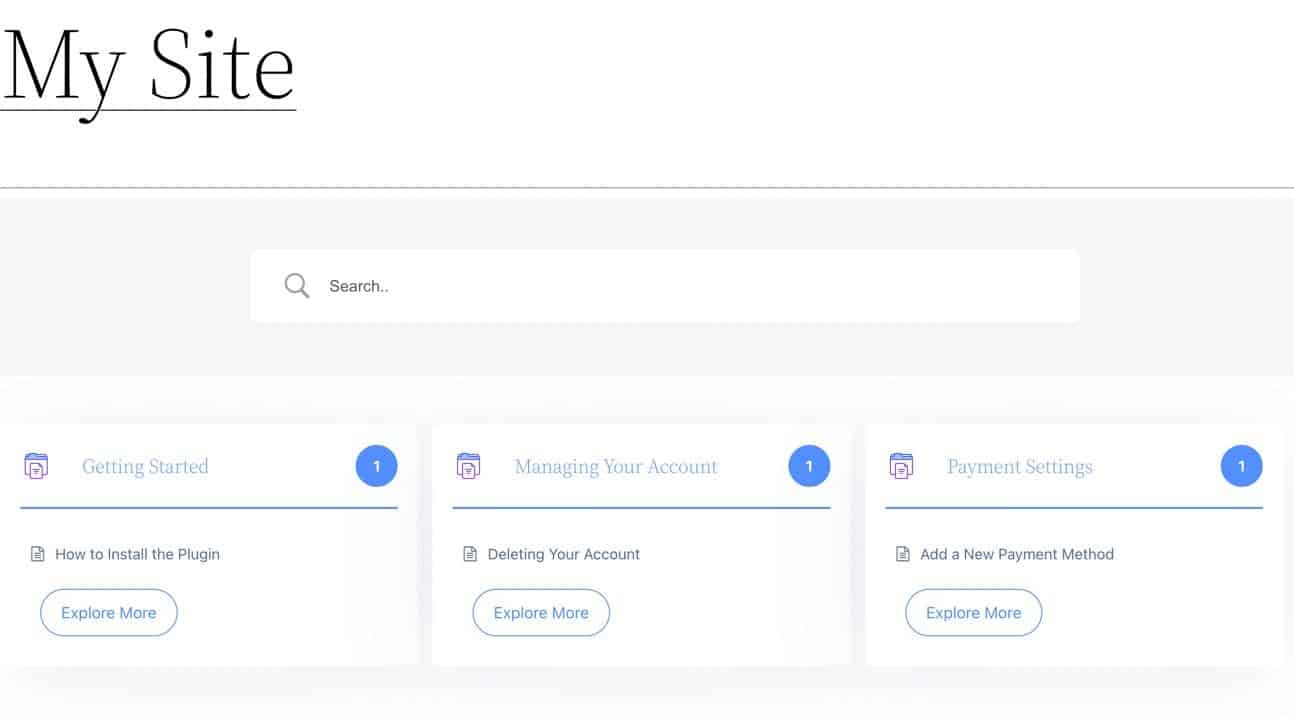
Beneficios de una Wiki de WordPress
¿Necesita tu empresa u organización una wiki de WordPress? La pregunta suele surgir cuando buscas una forma mejor de organizar el contenido y presentarlo a los usuarios o empleados internos.
Puede que descubras que tu blog se ha hecho tan grande que es difícil encontrar ciertos temas. O tal vez tengas una serie de documentos de Google Docs que necesitan ser organizados en una página web centralizada con funcionalidad de búsqueda.
Independientemente de las razones, a menudo encontrarás que un wiki de WordPress es una excelente solución a la desorganización online.
Estas son las principales ventajas de los wikis de WordPress:
- Toda la información se almacena en un solo lugar: Los wikis mejoran un sistema interno compuesto por correos electrónicos, documentos locales, documentos online y bases de datos. También ayudan a consolidar el contenido fragmentado que compartes con los usuarios, como las entradas del blog, las páginas web o los documentos online almacenados en lugares separados. En resumen, las wikis te permiten reunir todos los contenidos en una ubicación centralizada.
- Los usuarios y las partes interesadas adquieren más conocimientos: El conocimiento fácilmente accesible hace que los representantes de atención al cliente que necesitan dar respuestas rápidas a los clientes estén seguros y bien informados. También proporciona a los clientes un conocimiento más profundo de tu producto, lo que les impulsa a utilizarlo más, a hacer preguntas y a impulsarte a mejorar.
- La información es más fácil de encontrar: Tanto los clientes como los empleados utilizan la documentación para encontrar soluciones sobre un producto, pero las bases de datos, los sistemas de almacenamiento online e incluso los blogs se saturan. Los wikis permiten a los usuarios buscar con palabras clave, utilizar filtros y encontrar contenido vinculado mediante una navegación en la que se puede hacer clic.
- El contenido es más fácil de mantener: Todo lo que alguien necesita para acceder a una wiki es una conexión a Internet, un navegador de Internet y la URL de la wiki. No es necesario un software especial, contraseñas o conocimientos sobre el acceso y la navegación de una base de datos o un software.
- Los enlaces rápidos vienen integrados: Una piedra angular de cualquier wiki es la capacidad de vincular un contenido con otro. La mayoría de los sistemas wiki permiten a los usuarios crear un enlace rápido a otra pieza de contenido existente, a menudo utilizando atajos o teclas de acceso rápido.
- Puedes hacer crowdsourcing: Los wikis suelen tener funciones para dar a los usuarios el control sobre la creación de contenidos. No es necesario si quieres un sistema más cerrado, pero muchas wikis se construyen totalmente con el trabajo voluntario de los usuarios (por ejemplo, Wikipedia o Fandom).
- Aprovecha los elementos organizativos avanzados como las categorías y el etiquetado: Ya hemos mencionado los filtros y las barras de búsqueda, pero con las wikis también puedes tomar el control de tus documentos con etiquetas y categorías. Esto es especialmente importante cuando el contenido no cabe en una zona determinada de la wiki o si quieres añadir más subsecciones para usarlas como filtro.
- El control de revisión es sencillo e intuitivo: La mayoría de los procesadores de texto tienen algún tipo de control de revisión, pero son complicados, con demasiadas palabras tachadas y comentarios. En cambio, los wikis suelen ofrecer un control de revisiones integrado que registra todas las versiones del documento para volver a ellas y compararlas, lo que hace que las revisiones sean mucho más fáciles de gestionar que en los procesadores de texto.
- Los wikis son baratos: Especialmente los wikis de WordPress. Sólo necesitas un tema o plugin de WordPress para implementar un wiki en tu sitio web actual. WordPress ya es gratuito, y los temas/plugins para wikis no cuestan más de 100 dólares (eso si no encuentras uno que te guste gratis).
¿Qué Sitios Utilizan un Wiki de WordPress?
Los wikis de WordPress potencian las bases de conocimiento en todo Internet. Para que te hagas una idea de su predominio, aquí tienes un vistazo a algunas marcas notables que utilizan wikis de WordPress:
Centro de Recursos Kinsta
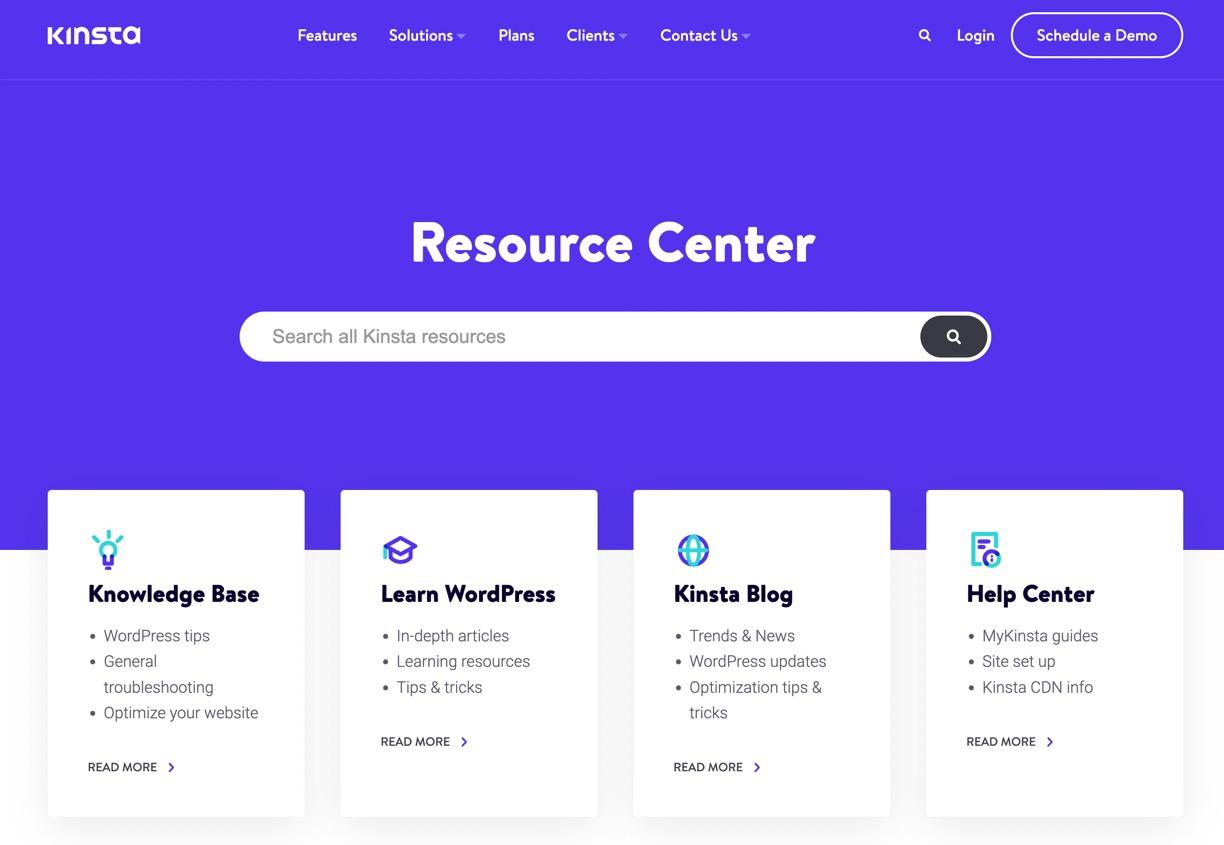
El Centro de Recursos de Kinsta muestra apartados para que los clientes de hosting naveguen a lugares como la base de conocimientos, el centro de ayuda y el blog de Kinsta.
La base de conocimientos es la verdadera wiki de la operación, ya que presenta columnas categorizadas con enlaces a tutoriales para todo, desde preguntas sobre la cuenta del cliente hasta documentación para desarrolladores de SSL.
Grupo de Trabajo IEEE 802.1
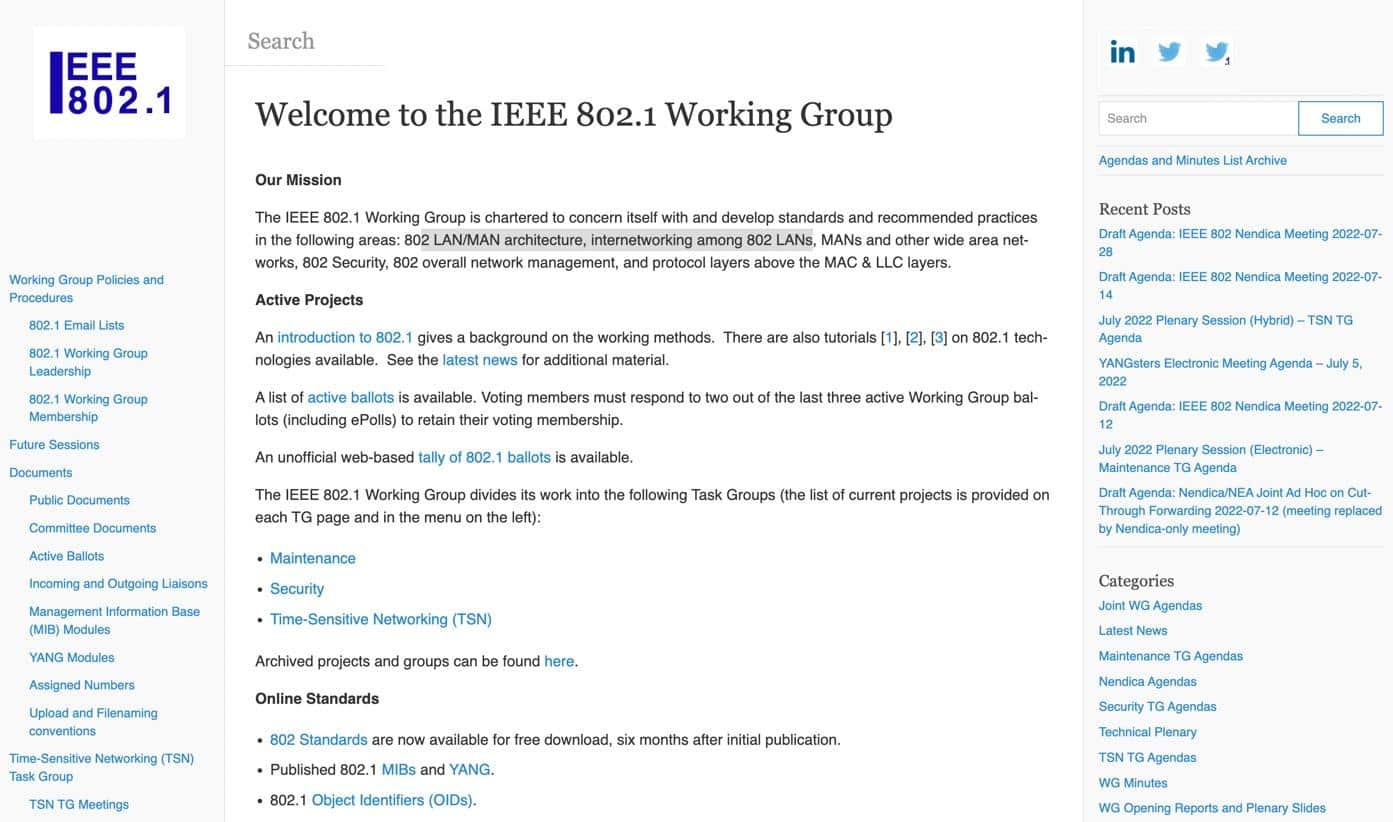
El sitio web del Grupo de Trabajo IEEE 802.1 es una sólida wiki llena de artículos sobre mantenimiento, seguridad y redes para la arquitectura LAN/MAN 802.
La página de inicio del wiki tiene dos barras laterales para la navegación, artículos importantes (de inicio) para los principiantes, una barra de búsqueda y una amplia gama de otros enlaces a categorías, etiquetas y publicaciones recientes.
Fandom
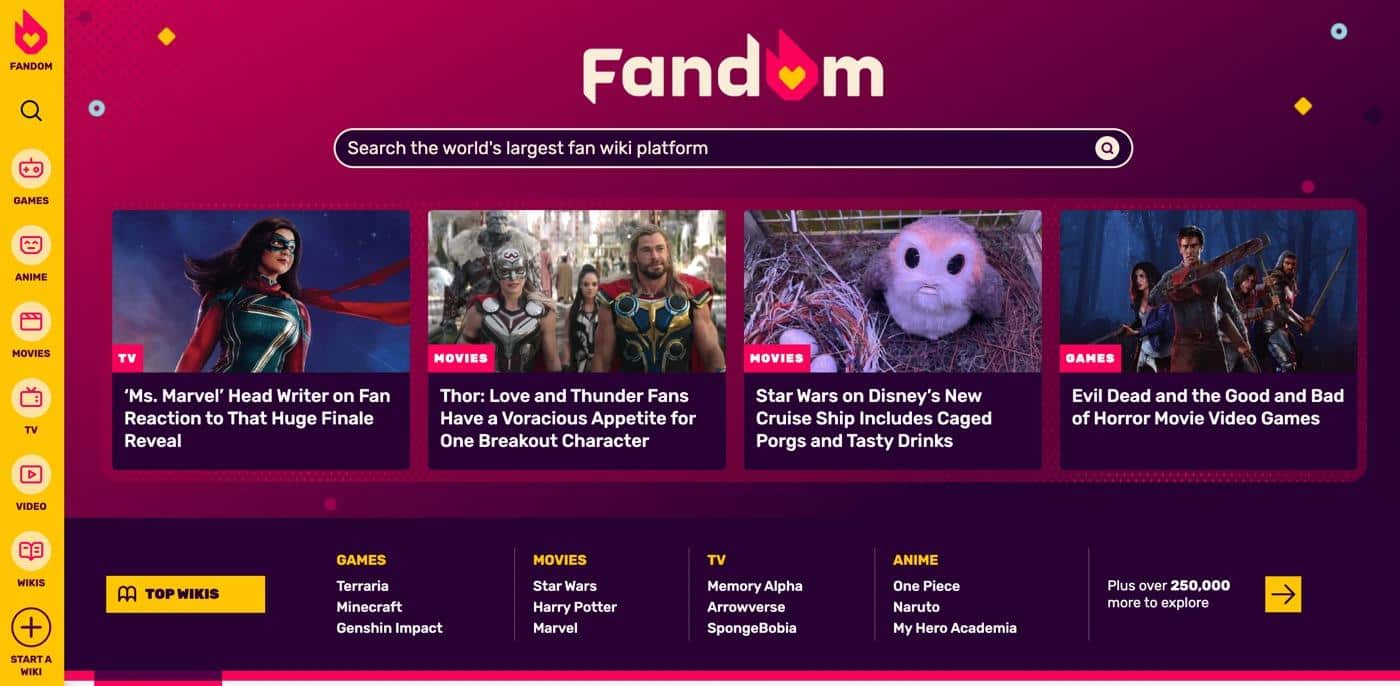
Fandom — la plataforma más popular para crear wikis sobre programas de televisión, juegos y películas — ejecuta gran parte de su blog e interfaz de wiki a través de WordPress. Fandom demuestra el verdadero poder de un wiki de WordPress, teniendo en cuenta que ofrece herramientas de contenido generado por el usuario y potentes elementos de creación de contenido para los medios de comunicación, el texto, el formato y los enlaces entre artículos.
WordPress Codex
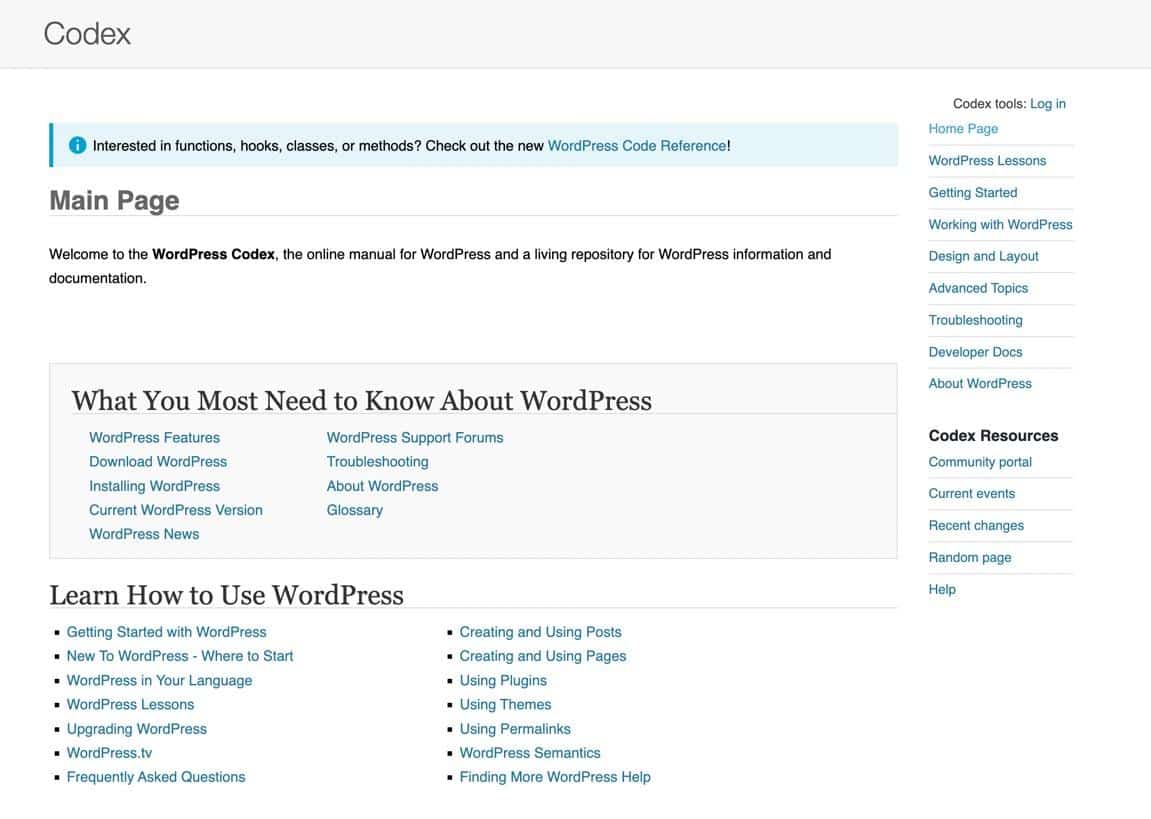
Tiene sentido que la página del Codex de WordPress utilice WordPress para su wiki. Sin embargo, esto sigue siendo un maravilloso ejemplo de cómo las empresas de tecnología pueden compilar todos los recursos del codex en un solo espacio online.
Por ejemplo, la wiki del Codex de WordPress incluye enlaces a artículos sobre cómo escribir un plugin, cómo trabajar con temas hijo y cómo contribuir a WordPress, todo ello disponible tanto para los recién llegados a WordPress como para los usuarios avanzados.
The Pet Wiki
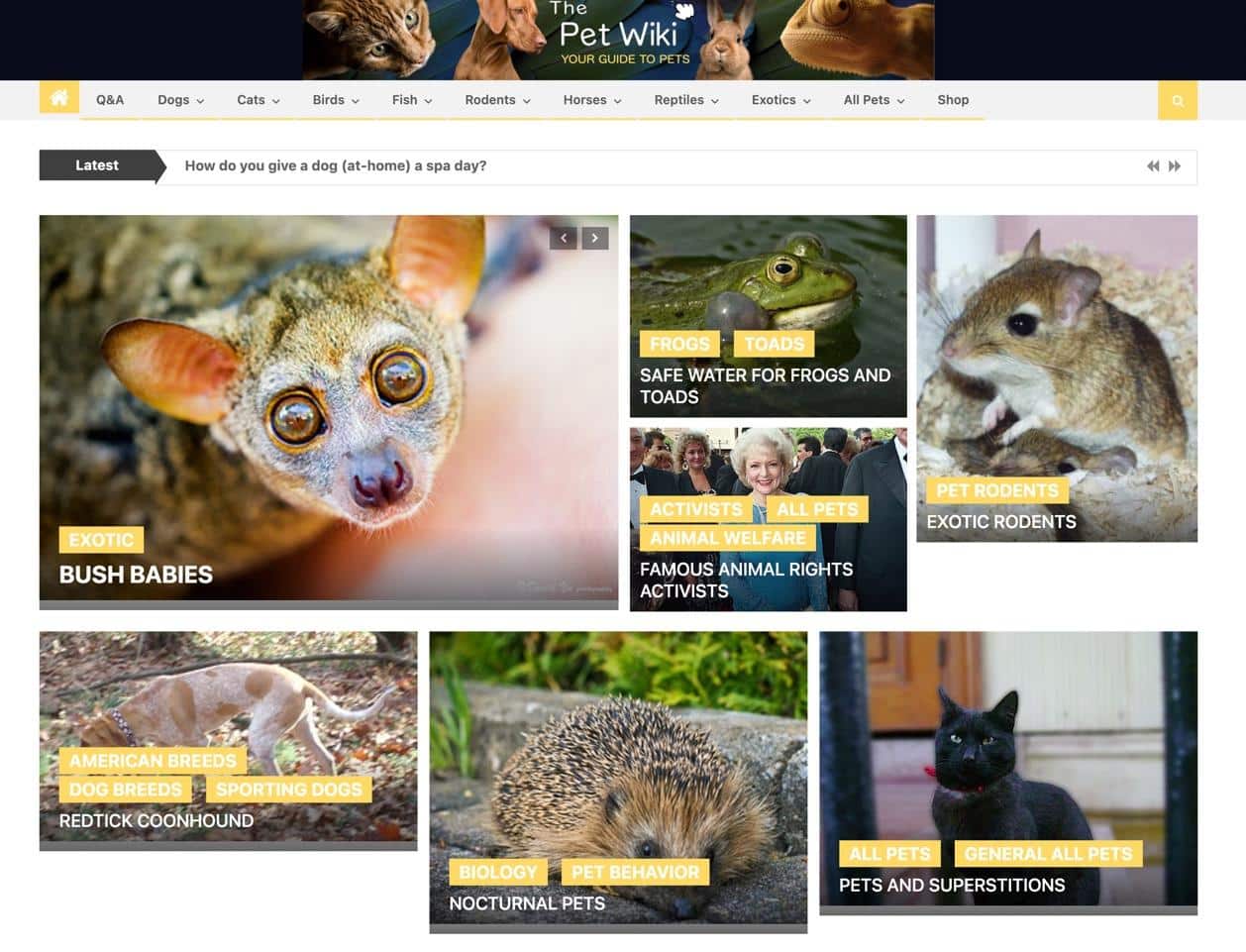
The Pet Wiki funciona más como una wiki tradicional que como una base de conocimientos. El sitio web sirve de centro para los amantes de las mascotas, con su menú de navegación y sus enlaces a artículos sobre roedores, reptiles, perros, animales exóticos, aves y gatos.
Al igual que muchas wikis modernas, la página de inicio se parece más a un blog, pero se podría argumentar que el soporte para imágenes y diseños ricos hace que los blogs y las wikis sean similares en primer lugar.
The Tangent Bundle
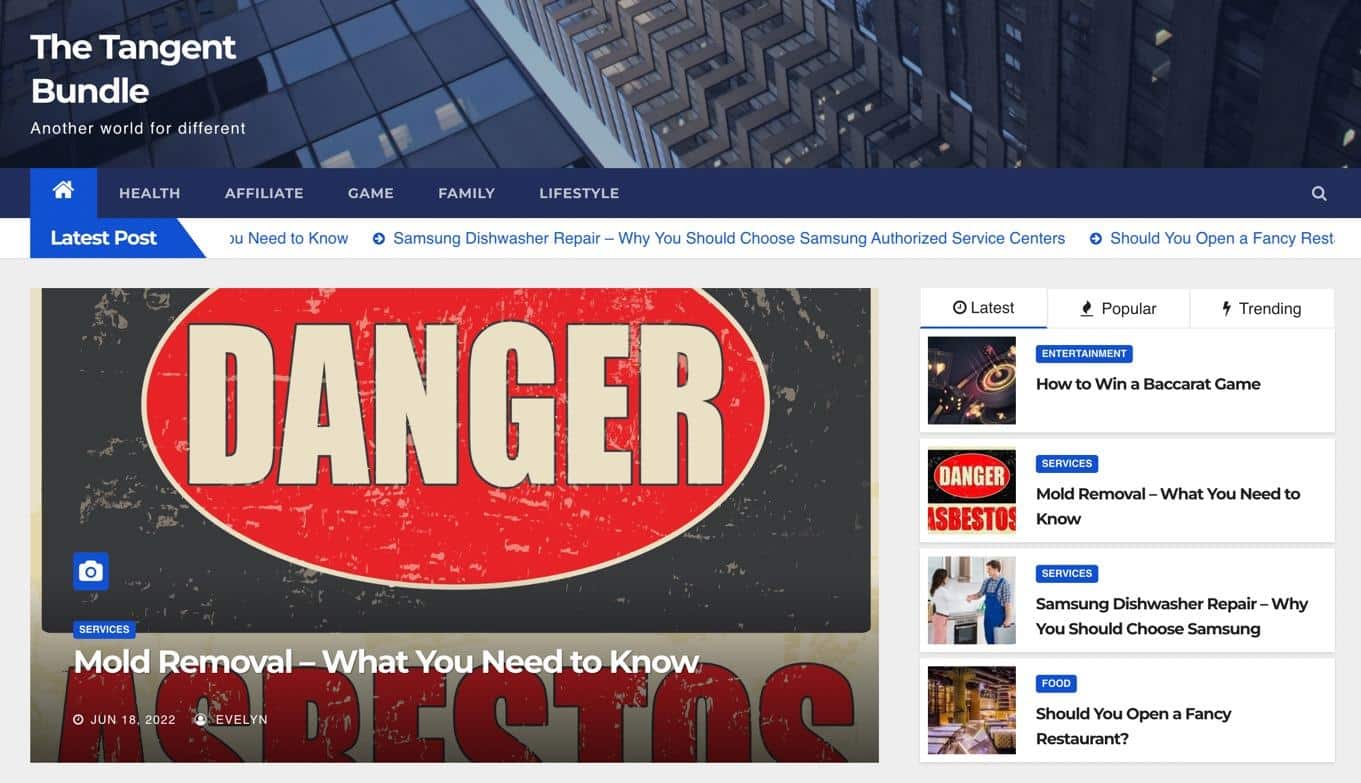
The Tangent Bundle utiliza un wiki de WordPress para impulsar su amplia colección de artículos sobre familia, salud, juegos y estilo de vida. Todo, desde la categorización hasta las categorías de la barra lateral, hace que sea un blog maravillosamente sencillo con elementos de una wiki incorporados.
Bases de Conocimiento Internas de NC State
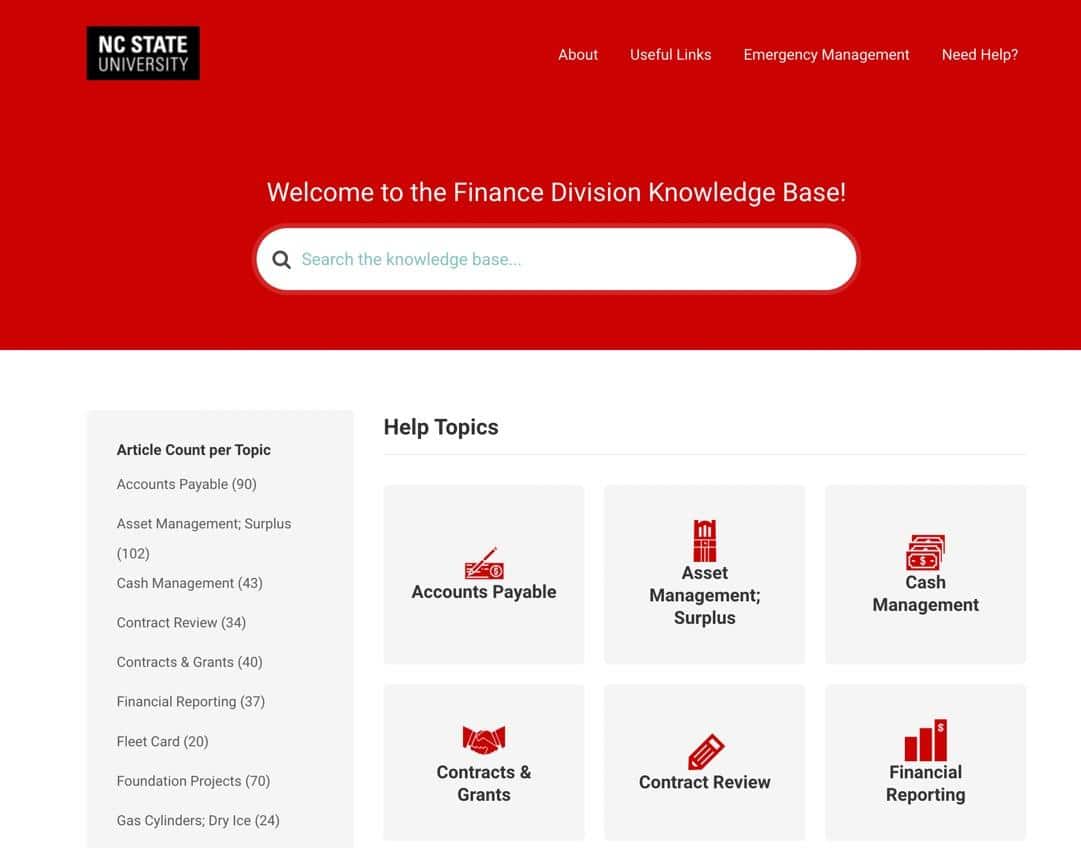
Muchas escuelas y organizaciones relacionadas se apoyan en el poder de los plugins de wiki de WordPress para crear páginas de bases de conocimiento internas y externas.
Por ejemplo, La Universidad Estatal de Carolina del Norte, ha creado varias bases de conocimiento para que los estudiantes y el profesorado accedan a información importante, como la wiki de la división de finanzas que enlaza con temas de contabilidad, contratos y gestión de tesorería.
Documentación de WP Simple Pay
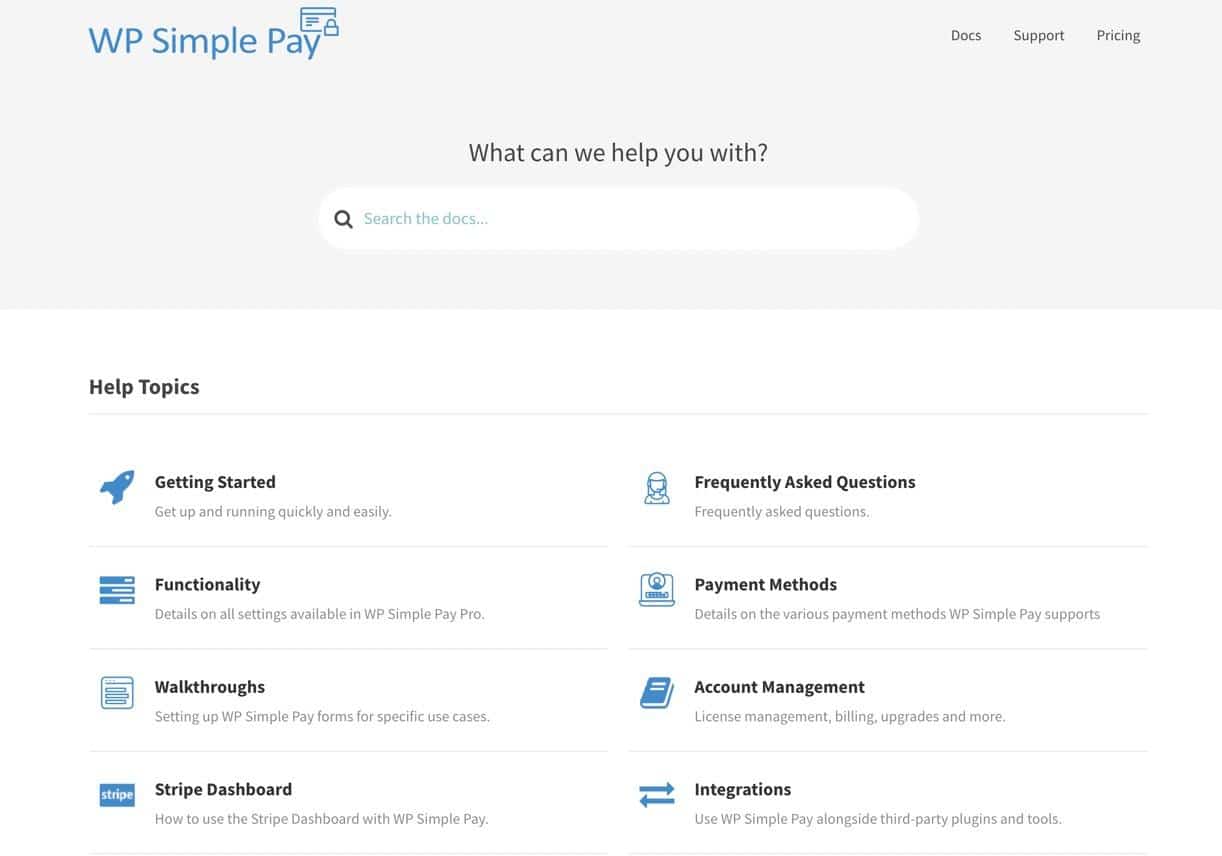
WP Simple Pay es un plugin de pago de Stripe para WordPress y, al igual que otros negocios de software y plugins, necesita informar a sus clientes sobre cómo utilizar el producto. Así que, ¿de qué forma más fácil que a través de un wiki de WordPress?
La wiki de WP Simple Pay tiene enlaces a iconos que conducen a guías de inicio, preguntas frecuentes, guías de uso y tutoriales de gestión de cuentas.
Una vez que pasas a la página de inicio, las categorías se muestran en la barra lateral para facilitar el acceso, y cada artículo ofrece un sinfín de elementos multimedia, enlaces, botones de interactividad y mucho más.
Los Principales Elementos de una Wiki de WordPress
Ninguna wiki es igual, pero hay elementos esenciales que hacen que las wikis sean únicas respecto a los sitios web normales. Estas características añadidas dan a las wikis ventajas (como las comentadas anteriormente) sobre las páginas web, las bases de datos locales, los sistemas de correo electrónico y los servicios de almacenamiento online.
Cuando construyas tu wiki en WordPress — ya sea con un tema o con un plugin — ten en cuenta estos elementos principales para asegurarte de que creas el mejor wiki posible:
- Un sólido sistema de organización con una jerarquía clara, menús, etiquetas, temas, categorías y migas de pan.
- Una página principal (homepage) con temas populares o importantes destacados en primer lugar, como los botones grandes para los artículos de los principiantes o los encabezamientos de las categorías específicas, todo ello agrupado en la primera página.
- Una barra de búsqueda para escribir instantáneamente una palabra clave y encontrar contenido relevante.
- Enlaces internos que permitan a los usuarios saltar rápidamente de un contenido a otro. También es esencial que una wiki tenga herramientas de enlace rápido en el backend.
- Herramientas estándar de creación de contenidos en el backend (y posiblemente en el frontend), similares a los editores de blogs, con funciones para añadir texto, imágenes, vídeos, enlaces y títulos.
- Herramientas de edición colaborativa para que los usuarios hagan correcciones, ediciones y adiciones al contenido. A veces esto está cerrado a un grupo más pequeño de moderadores o a un solo administrador.
- Un sistema de inicio de sesión o módulo de autenticación de usuarios, ya sea para añadir contenido a una wiki pública, para iniciar sesión en una wiki privada o para acceder a funciones adicionales de la wiki.
- Herramientas de interactividad y comunicación para que los usuarios comenten el contenido, tomen notas y colaboren. (Opcional)
Lo que Necesitas para Crear un Wiki de WordPress
Un wiki de WordPress se compone de tres piezas:
- Un sitio de WordPress: Descarga e instala el CMS gratuito WordPress en tu alojamiento, o considera la posibilidad de activar WordPress directamente desde tu alojamiento, como ofrece Kinsta en su panel de control.
- Alojamiento de WordPress: Kinsta facilita la creación de wikis con su CDN ultrarrápida, su alojamiento gestionado de WordPress y sus planes asequibles para wikis pequeños y de alto tráfico.
- Un tema o plugin para wikis: Mira tus opciones a continuación.
Cómo Crear un Wiki en WordPress
Es posible lanzar una wiki o base de conocimientos utilizando una de las siguientes opciones:
- Un tema para wikis de WordPress: Si no tienes problemas para sustituir un tema actual o para crear un sitio nuevo.
- Un plugin para wikis de WordPress: Para añadir la funcionalidad del wiki sin alterar el diseño de tu sitio actual.
Para este tutorial, nos limitaremos a mostrarte cómo crear un wiki en WordPress con un plugin concreto. Sin embargo, más adelante en el artículo, enumeramos 10 temas para wikis de WordPress, 10 plugins para wikis de WordPress y código personalizado para lanzar un wiki; así podrás elegir cuál es el mejor para ti.
Paso 1: Instalar el Plugin BetterDocs
BetterDocs es nuestra mejor opción para crear un wiki o base de conocimientos en WordPress, ya que sus diseños son modernos, sus características potentes y es un plugin, lo que significa que no tienes que sustituir tu tema actual. Por no mencionar que BetterDocs tiene una versión gratuita y funciones premium si quieres mejorarla.
Hecho esto, instala y activa el plugin BetterDocs para empezar.
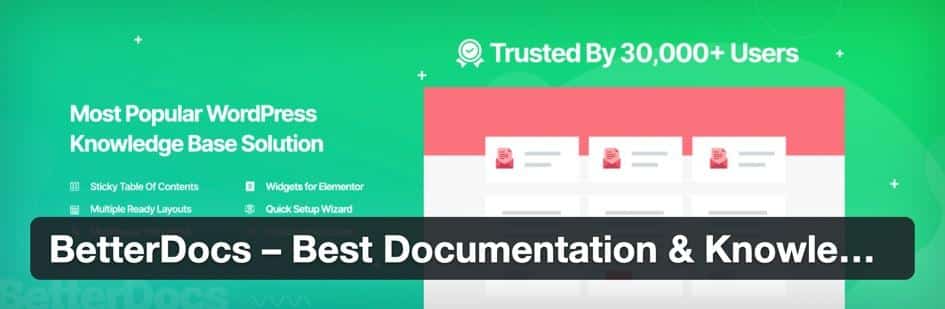
Paso 2: Habilitar una Página de Documentación Integrada
BetterDocs proporciona una estupenda guía de inicio para configurar tu wiki en pocos minutos. Recorre esos pasos, pero asegúrate de detenerte en la pestaña Configurar Páginas.
Aquí, marcarás la casilla para Activar la Página de Documentación Integrada.
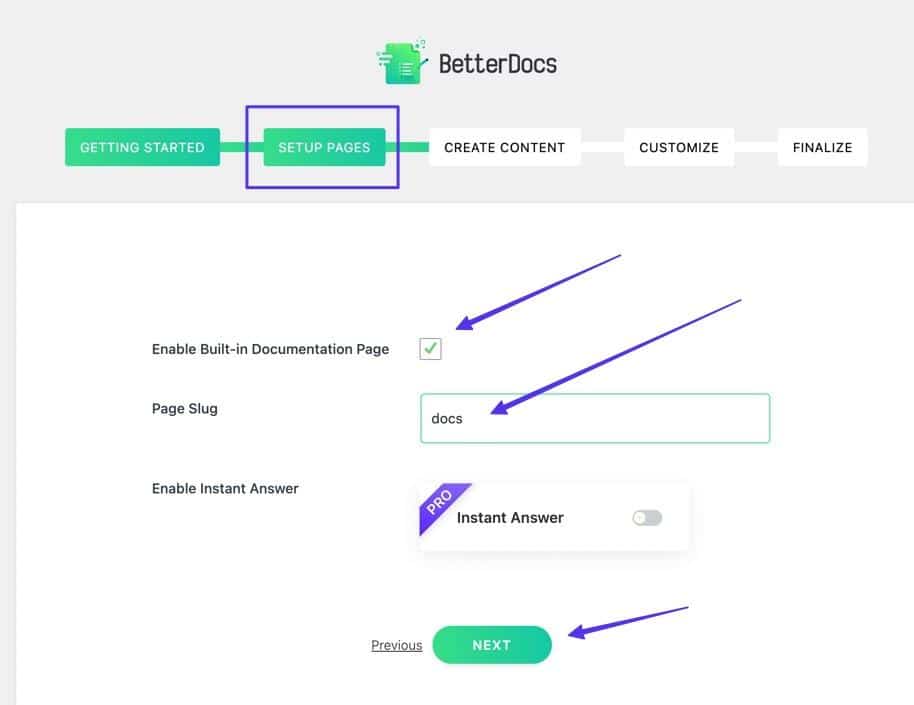
Esto añade una página principal para tu wiki, separada de la página principal de tu sitio web.
Continúa con el Page Slug recomendado, o crea el tuyo propio.
Haz clic en Siguiente.
Paso 3: Crear Documentos y Categorías
Los wikis y las bases de conocimiento de WordPress crecen gracias a la organización de los documentos en categorías. Por ello, BetterDocs recomienda crear algunas categorías y documentos para iniciar el proceso.
Haz clic primero en Crear Categorías.
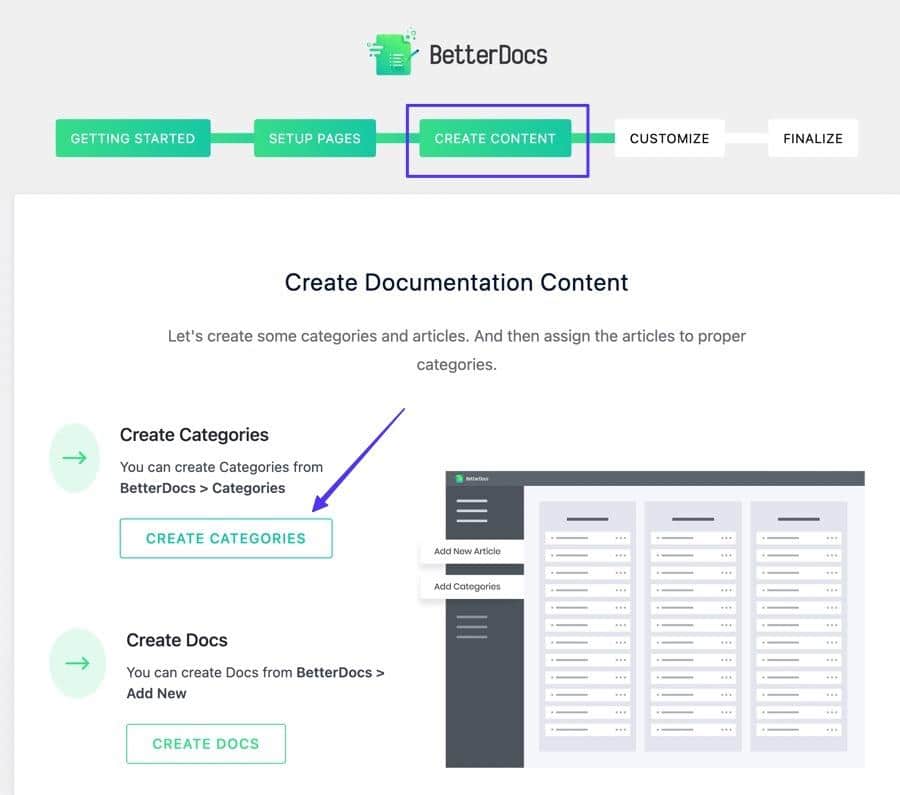
Crea todas las categorías que necesites. Para cada categoría de doc, rellena:
- Nombre
- Slug (o deja que el slug provenga automáticamente del nombre)
- Icono de categoría (opcional)
Haz clic en el botón Añadir Nueva Categoría de Documentos.
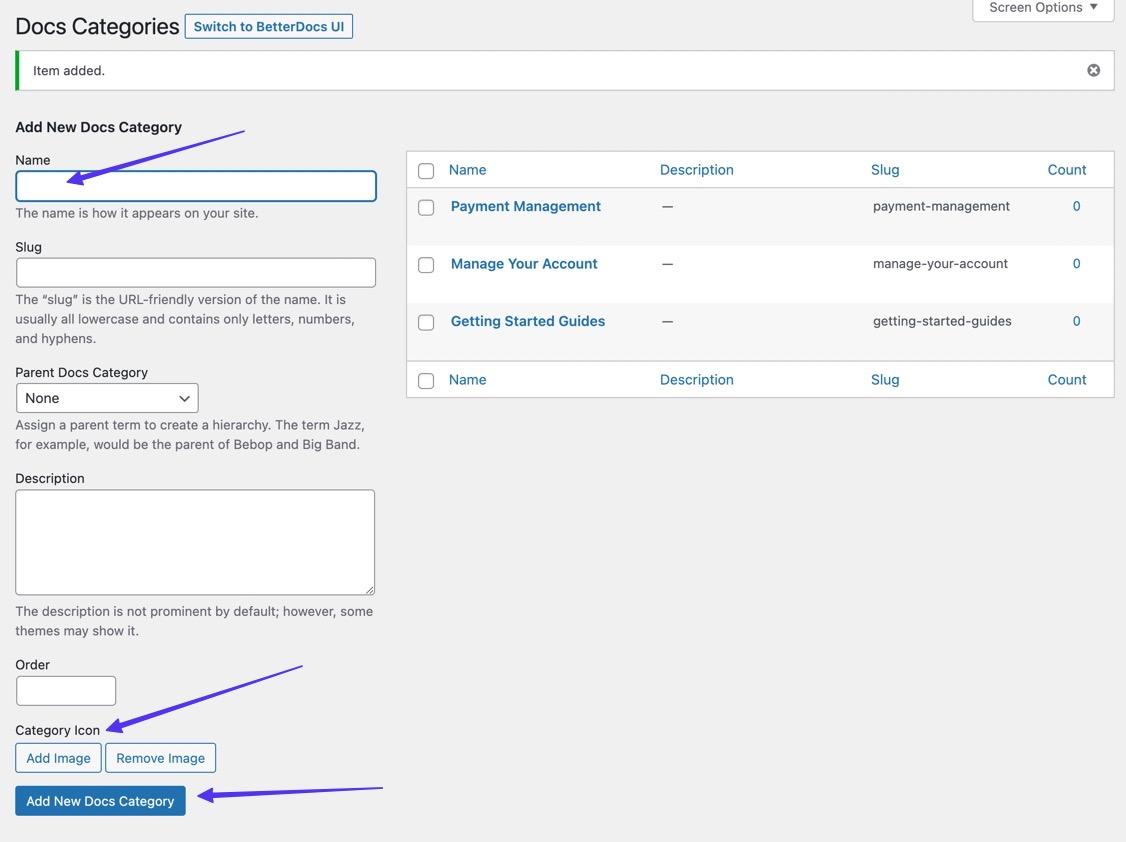
A medida que vayas añadiendo nuevas categorías de documentos, las verás listadas a la derecha.
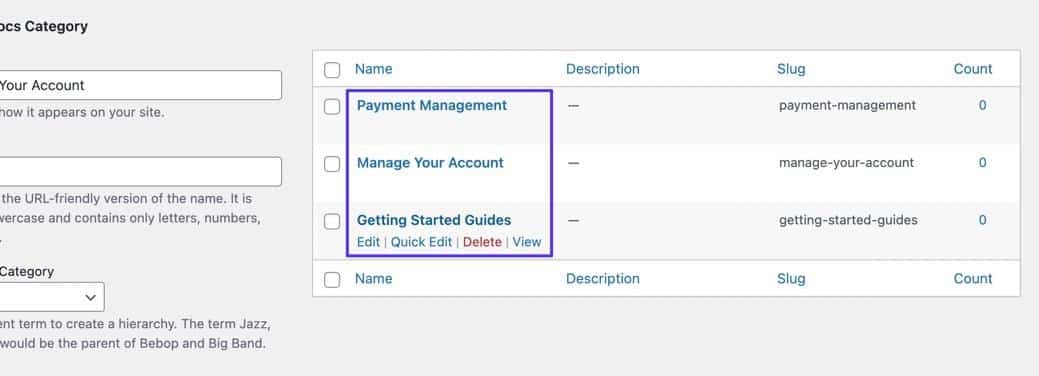
A continuación, vuelve a la página de Inicio para hacer clic en el botón Crear Documentos.
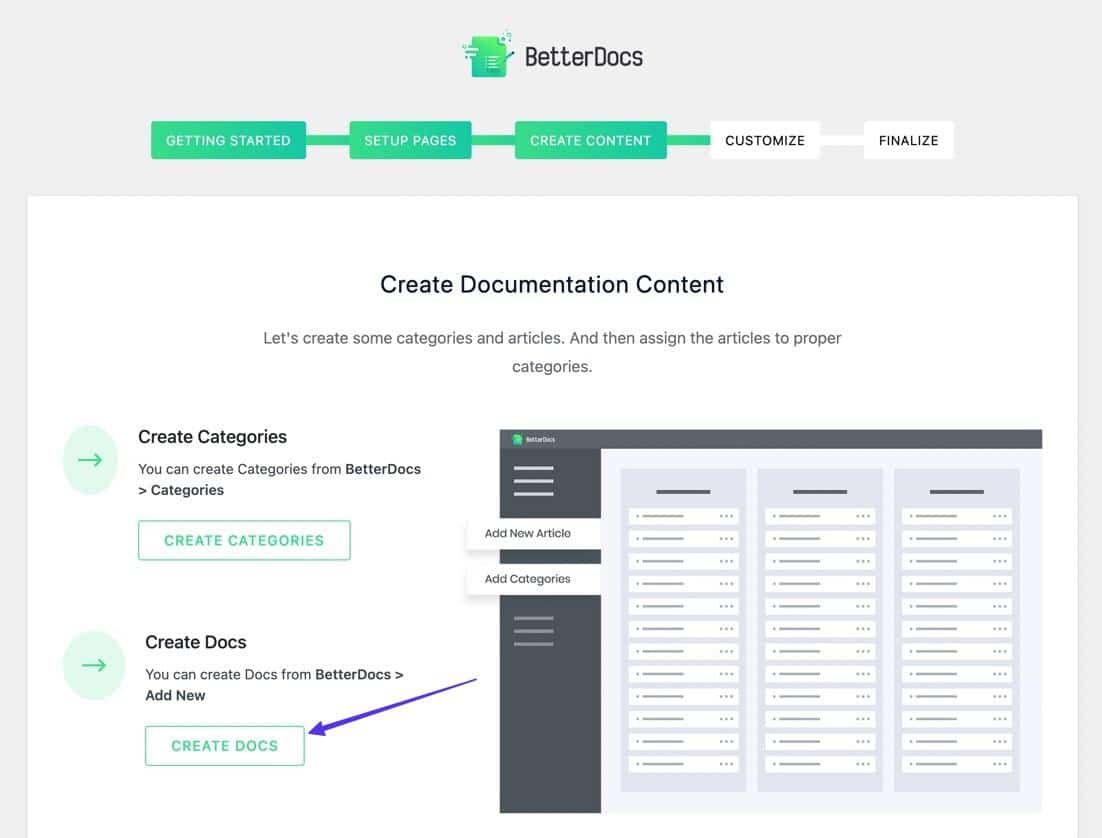
De nuevo, puedes crear tantos documentos como quieras. Es una buena idea que al menos pongas algún contenido de relleno para diseñar la wiki.
Con cada documento, asegúrate de añadirlo a la categoría adecuada. Publica el documento cuando hayas terminado.
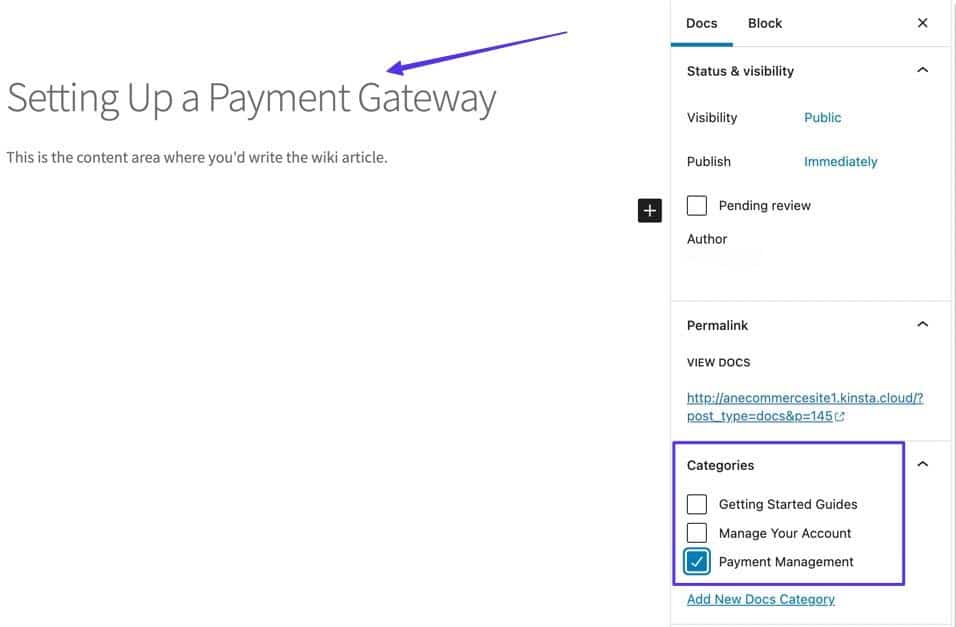
Paso 4: Personalizar el Diseño del Wiki de WordPress
Vuelve a la Guía de Inicio. Haz clic en Siguiente para encontrar la sección Personalizar. Aquí es donde puedes añadir un diseño preconfigurado, personalizar los colores y gestionar la configuración.
Haz clic en el botón Ir al Personalizador.
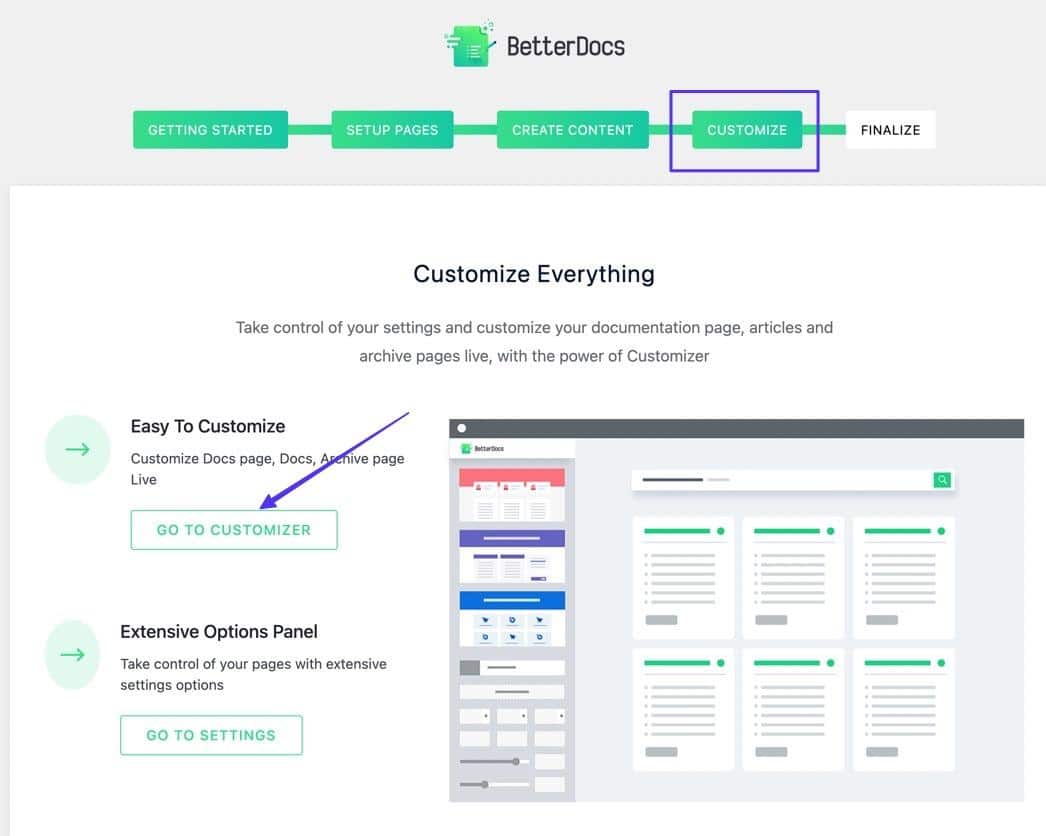
Esto te envía al Personalizador de WordPress con un nuevo panel de BetterDocs. Aquí puedes seleccionar una plantilla ya hecha, cambiar todos los elementos de diseño y configurar los estilos de los documentos individuales, las barras laterales, las páginas de archivo y la búsqueda en tiempo real.
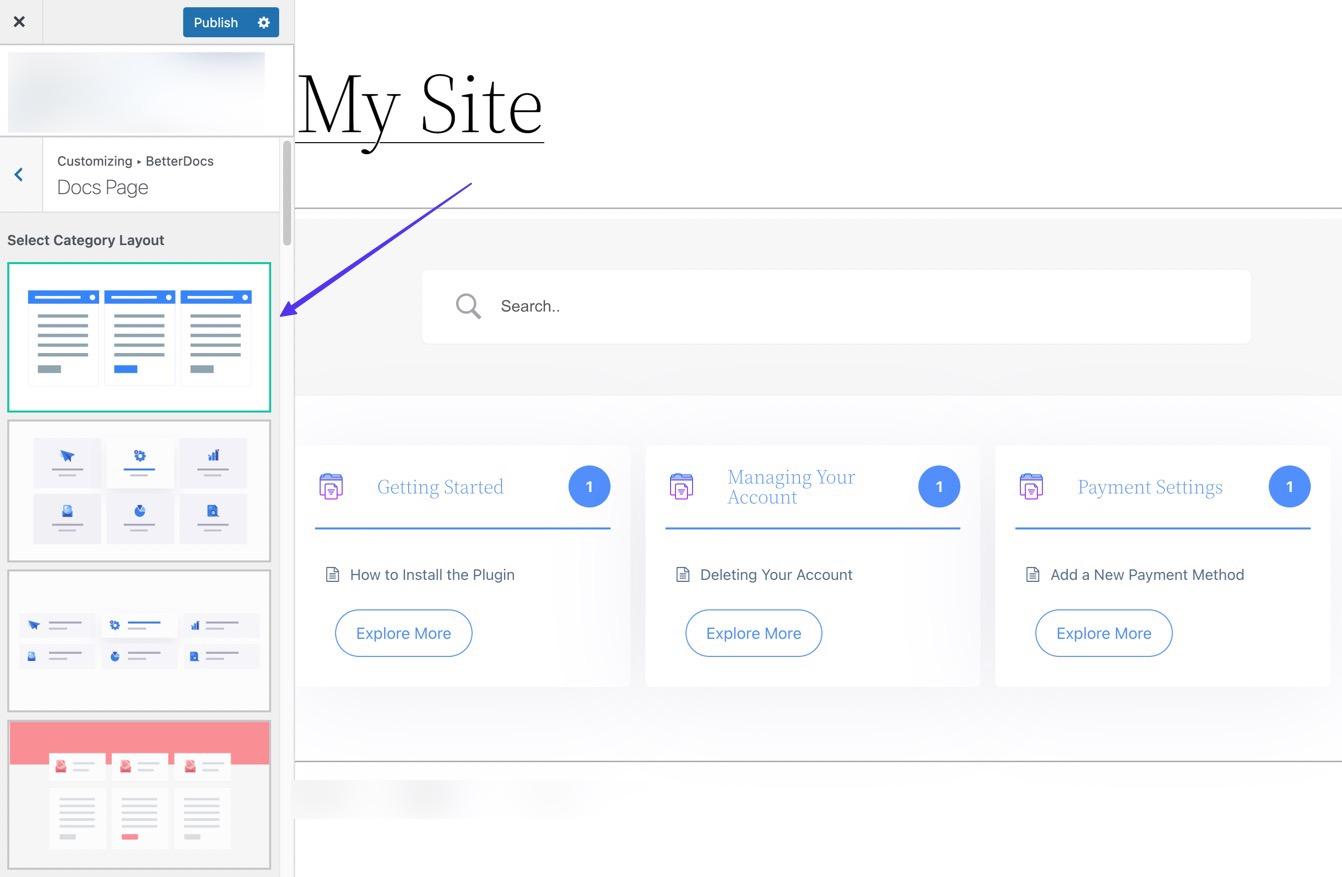
Paso 5: Finaliza la Wiki y Visita tu Página de Documentación
De vuelta a la guía de inicio, salta a la sección Finalizar.
Haz clic en el botón Visita tu Página de Documentación para mostrar la URL y el frontend de tu wiki.
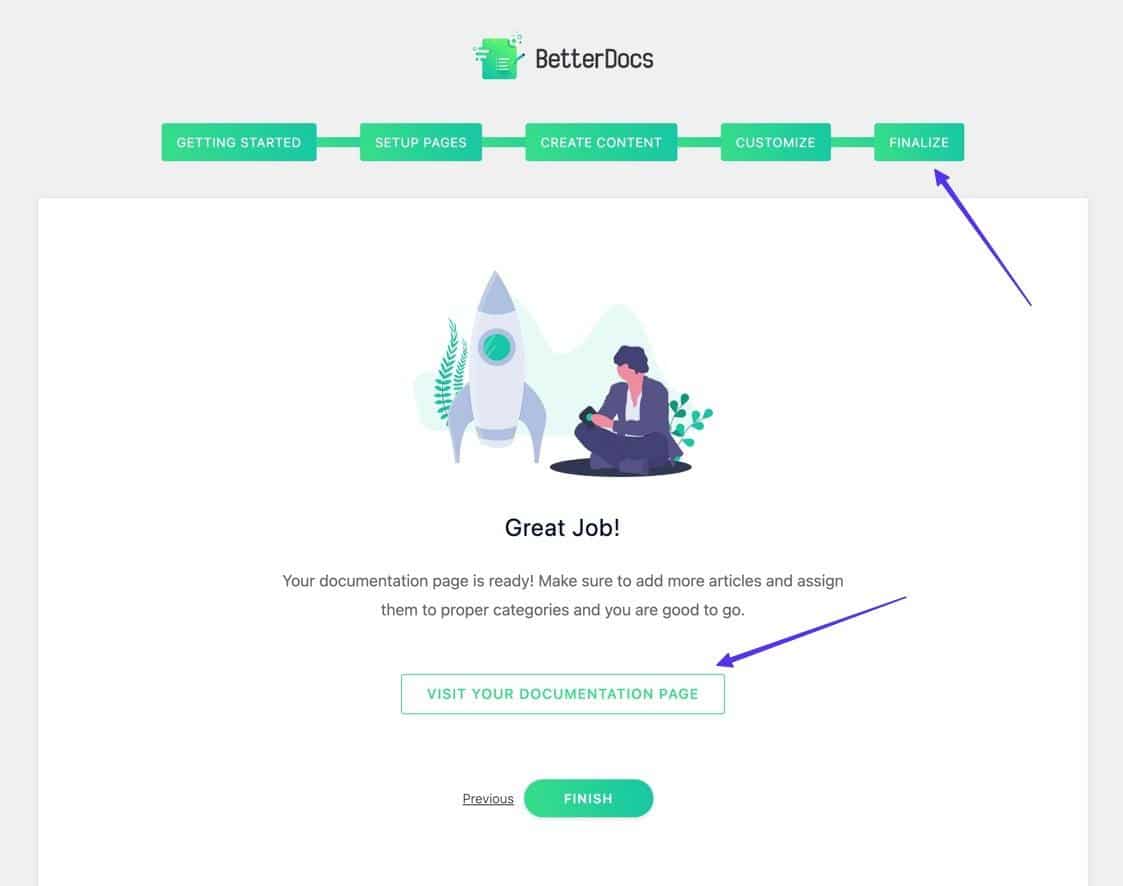
Te invitamos a hacer clic y ver cómo es todo. Recuerda que la página de documentación no se almacena en la lista de Páginas de WordPress, así que debes guardar la URL.
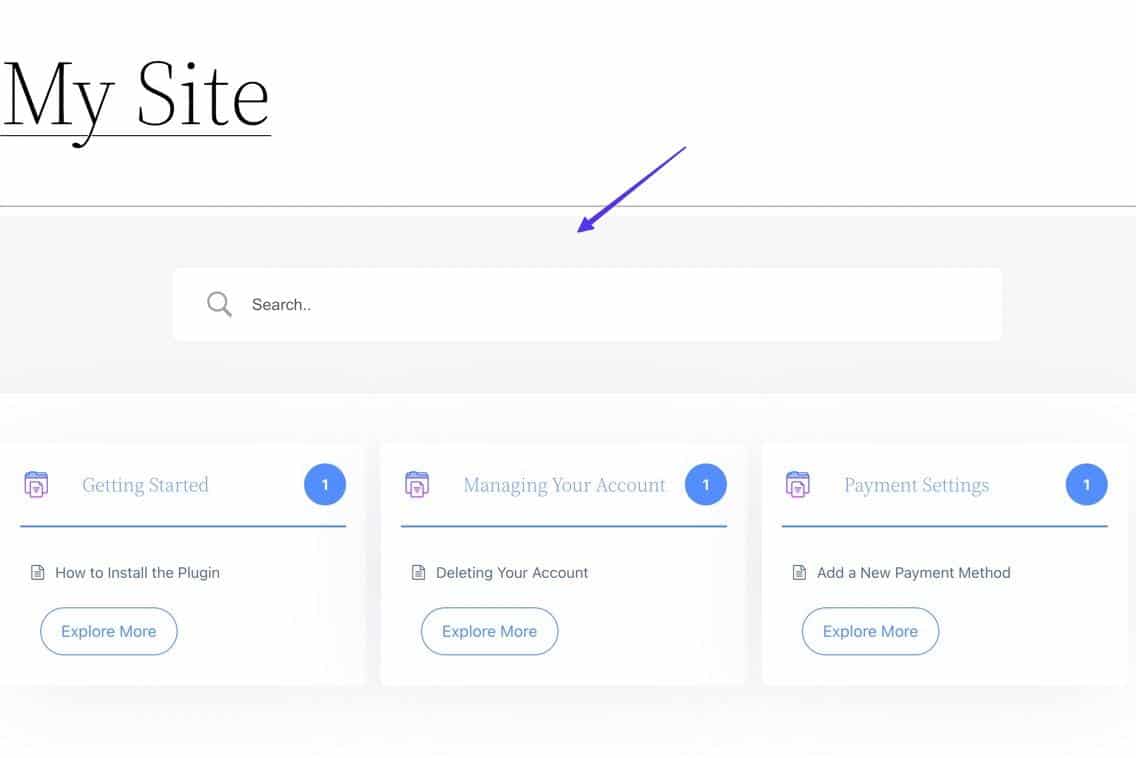
Paso 6: Añade la Página Wiki a tu Menú
Es conveniente utilizar la URL de la página del documento y añadirla a tu menú principal, ya que es posible que WordPress no la tenga listada en la sección de Páginas. De esta forma, podrás acceder a ella en todo momento.
Así pues, copia la URL de tu página de documentación.
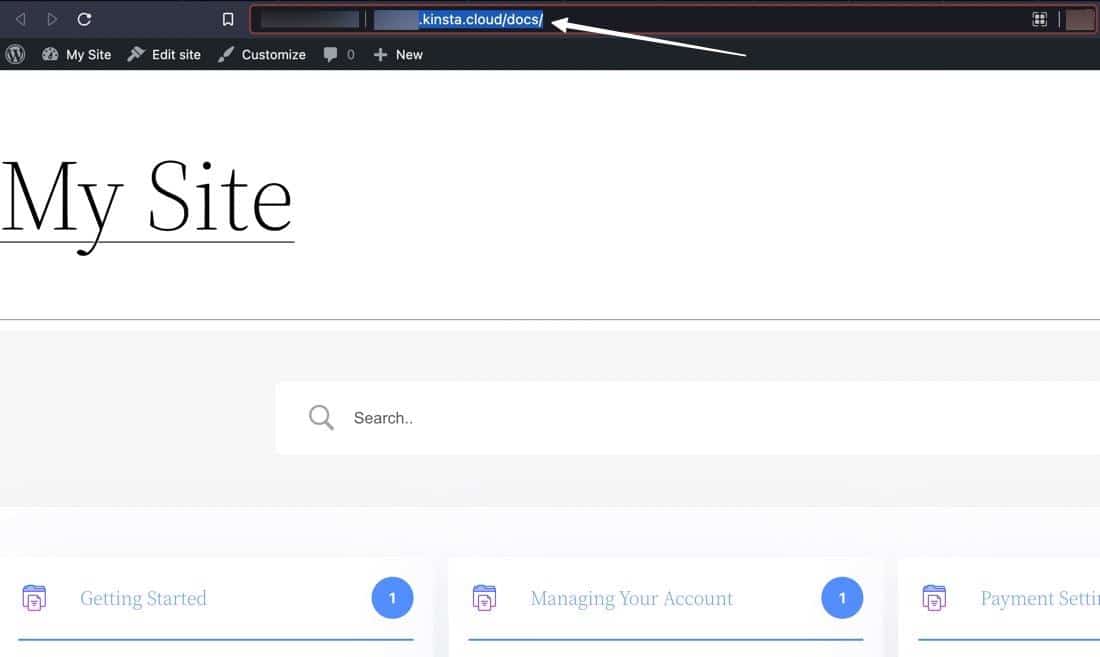
Añádela a tu menú utilizando el método clásico Apariencia > Personalizar > Menú o con el nuevo editor visual de WordPress (Apariencia > Editor).
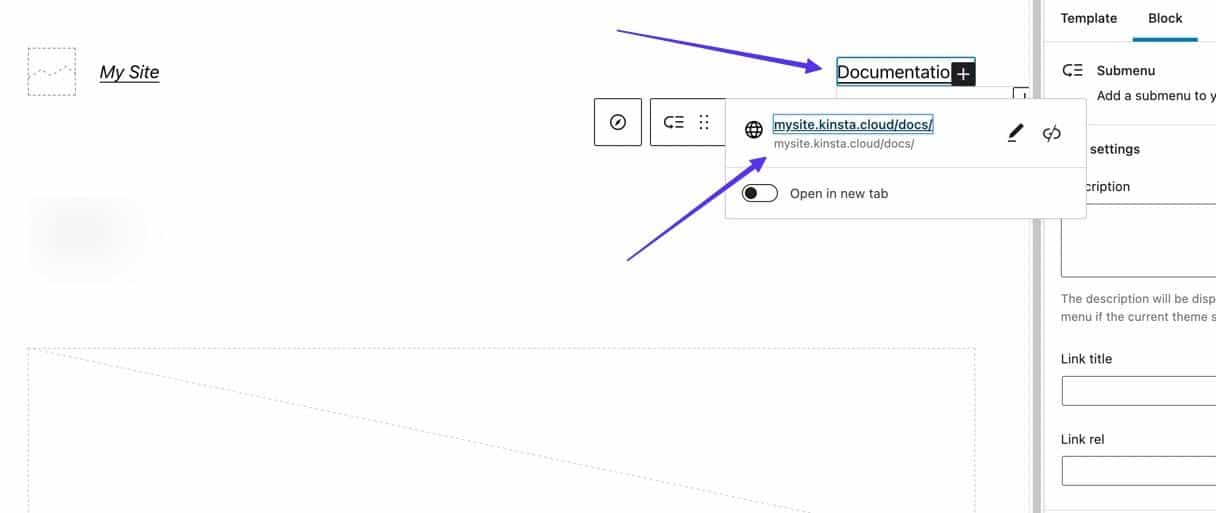
Paso 7: Ajusta tu Configuración
Tu página wiki/documentación ya está activa. Sólo queda editar los ajustes que quieras para hacerla más personalizada.
Para ello, ve a BetterDocs > Configuración.
Esta página ofrece opciones para:
- Personaliza la búsqueda en tiempo real
- Modificar el diseño
- Cambia el aspecto de los documentos individuales
- Establecer el orden de los documentos y las categorías
- Añadir columnas
- Utilizar shortcodes
- Habilitar respuestas instantáneas
- Mucho más
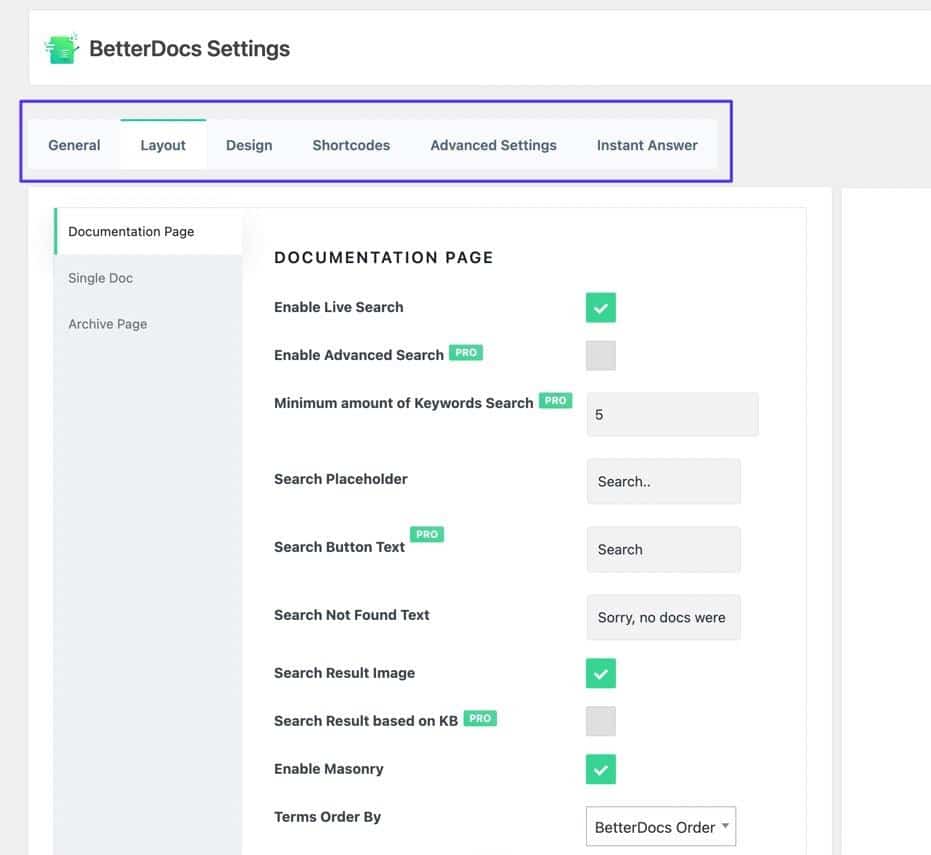
¡Eso es todo! Te animamos a que veas todas las partes de la wiki/base de conocimiento de WordPress para asegurarte de que todo parece correcto, incluidas las páginas de los documentos individuales y la barra de búsqueda.
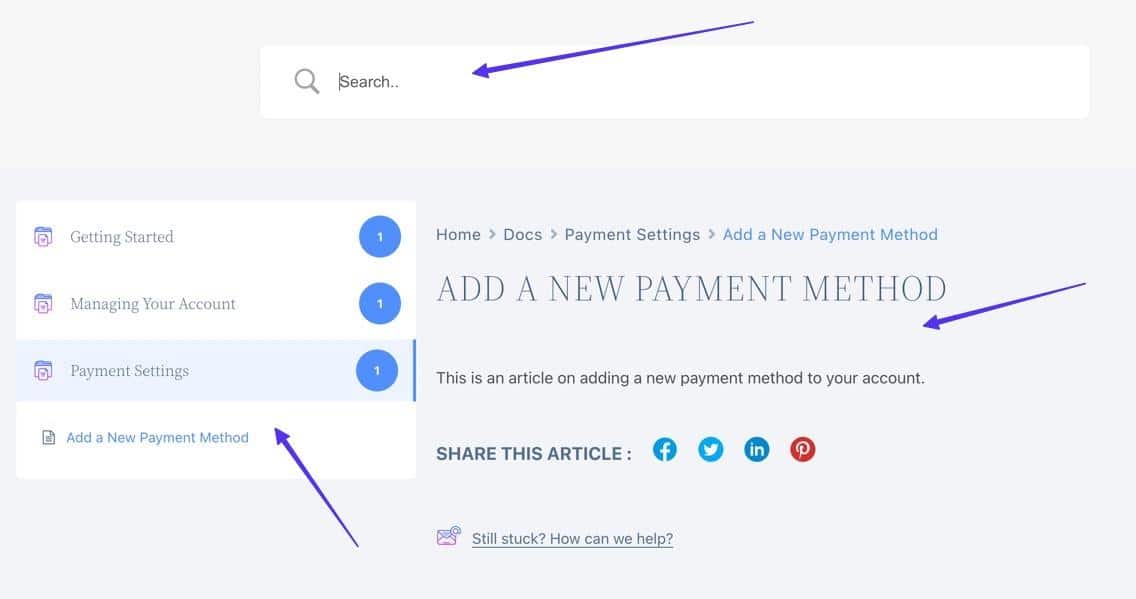
Los 10 Mejores Temas para Wikis y Bases de Conocimiento de WordPress
Una forma de establecer un wiki en WordPress es instalando un tema de WordPress para wikis en tu sitio de WordPress. Cuando busques un tema para wikis, busca los que tengan reseñas respetables, características esenciales para los wikis y un diseño adecuado para tu marca.
Basándonos en nuestra investigación, aquí están los mejores temas wiki de WordPress para elegir:
1. KnowHow de HeroThemes
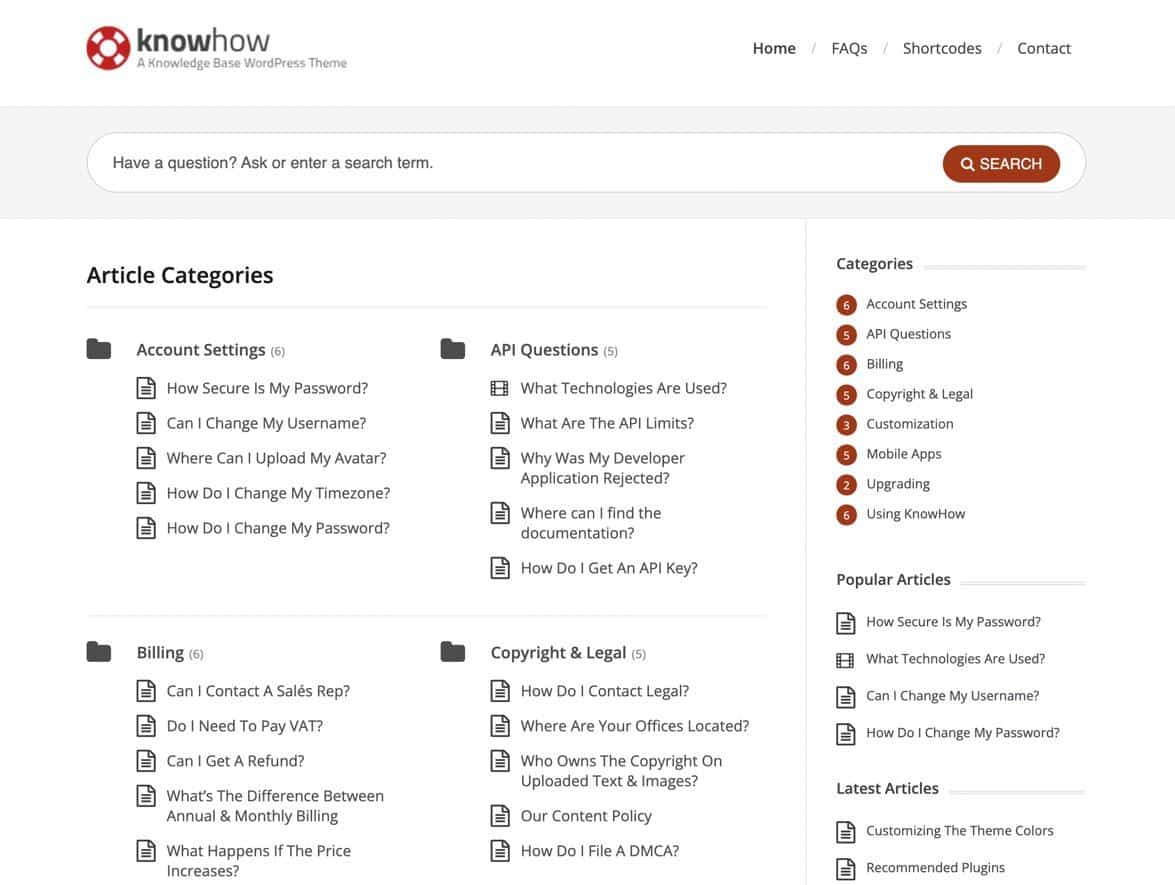
HeroThemes crea varios temas y plugins para añadir la funcionalidad de base de conocimientos y wiki a tu sitio de WordPress. KnowHow es una de las opciones más populares, ya que te permite configurar una colección de documentos/artículos y, a continuación, establecer herramientas de filtrado y búsqueda para que la navegación sea lo más sencilla posible.
Características destacadas:
- Una función de búsqueda en tiempo real AJAX para obtener respuestas inmediatas a preguntas y consultas de búsqueda.
- Una página de preguntas frecuentes incluida para complementar tu base de conocimientos/wiki.
- Un selector de colores para adaptar el diseño a tu sitio web.
- Soporte para vídeo e imágenes dentro de los artículos de la base de conocimientos.
- Elementos de navegación únicos, como botones de animación multinivel.
- Shortcodes para añadir todo tipo de elementos, desde acordeones a botones y columnas flexibles a botones.
2. Flatbase
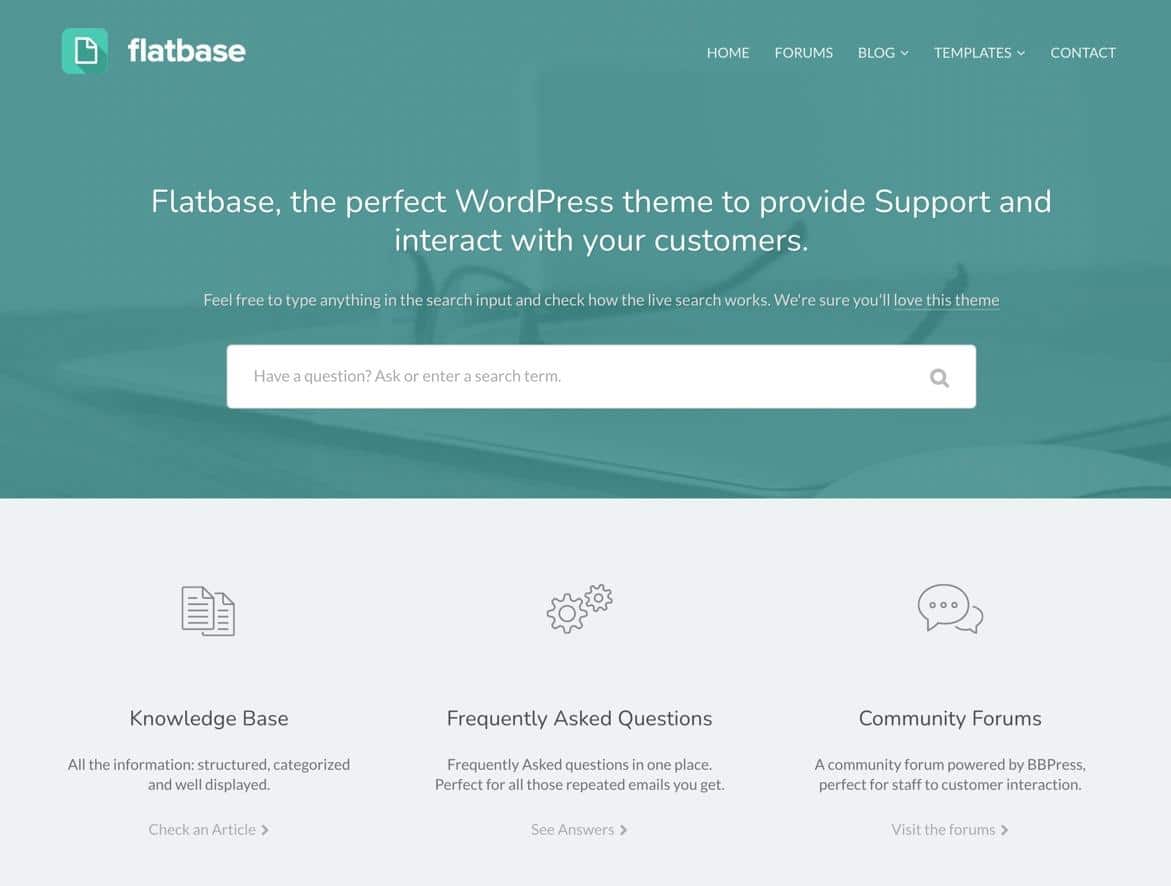
Flatbase es un tema premium de WordPress para crear una base de conocimientos o wiki. Una de las principales ventajas de usar Flatbase es que viene con un montón de diseños diferentes para implementar una base de conocimientos minimalista, moderna o basada en software.
En cualquier caso, todos los formatos tienen funciones para añadir una página principal y una barra de búsqueda. Después, puedes trabajar con plantillas para construir galerías, preguntas frecuentes y páginas de la base de conocimientos.
Características destacadas:
- Una colección de diseños únicos para el contenido demo, que incluye wikis modernas, clásicas, de aplicaciones móviles, de ayuda y de inicio.
- Múltiples diseños de artículos con soporte para barras laterales, contenido multimedia y mucho más.
- Una barra de búsqueda AJAX para que los usuarios obtengan respuestas instantáneas a sus preguntas.
- Una integración con bbPress para añadir un foro a tu sitio web.
- Herramientas de feedback de artículos para que los usuarios puedan dar «me gusta» a los contenidos. También es posible organizar el contenido en función de los que tienen más likes.
- Plantillas de preguntas frecuentes para darle estilo con un acordeón o una lista.
- Control total de la tipografía y de la traducción para la máxima personalización.
3. Lore
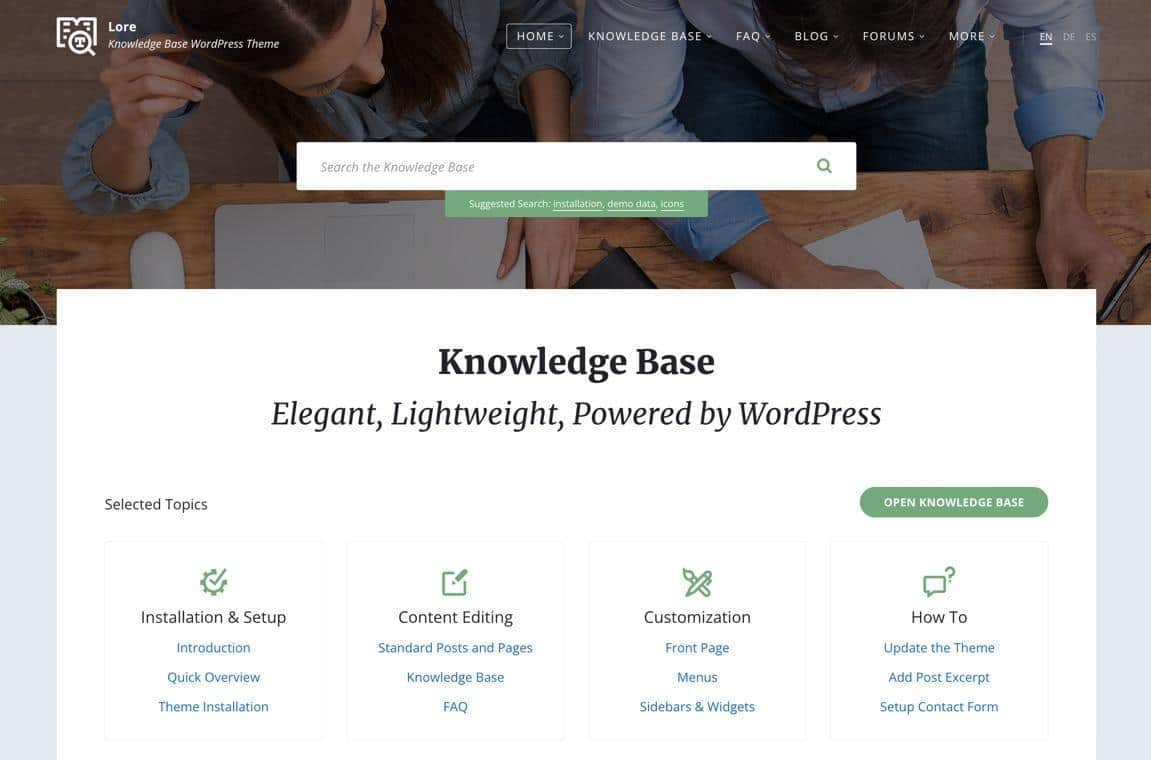
El tema Lore de WordPress ofrece un elegante diseño de base de conocimientos por un bajo coste. Los propietarios de los sitios pueden crear una base de conocimientos, una wiki o una página de preguntas frecuentes y enlazarlas con su blog y su foro. El diseño general es limpio y ligero, con soporte de iconos para presentar el contenido de forma agradable.
Características destacadas:
- Una herramienta de combinación de colores para crear rápidamente el tono perfecto que se adapte a tu marca.
- Combinación de blog, FAQ y base de conocimientos, lo que te permite gestionarlos todos desde un solo sitio web.
- Funciones de foro con una integración de bbPress.
- Contenido demo para cargar elementos de la wiki como enlaces, artículos y medios de comunicación, dándote una ventaja en tu diseño.
- Comentarios y votaciones que mueven los artículos hacia arriba o hacia abajo en la wiki en función de su popularidad.
- Barras laterales con filtros y menús desplegables.
- Migas de pan y enlaces Artículo siguiente/Anterior para acelerar la navegación por la wiki.
4. MyWiki
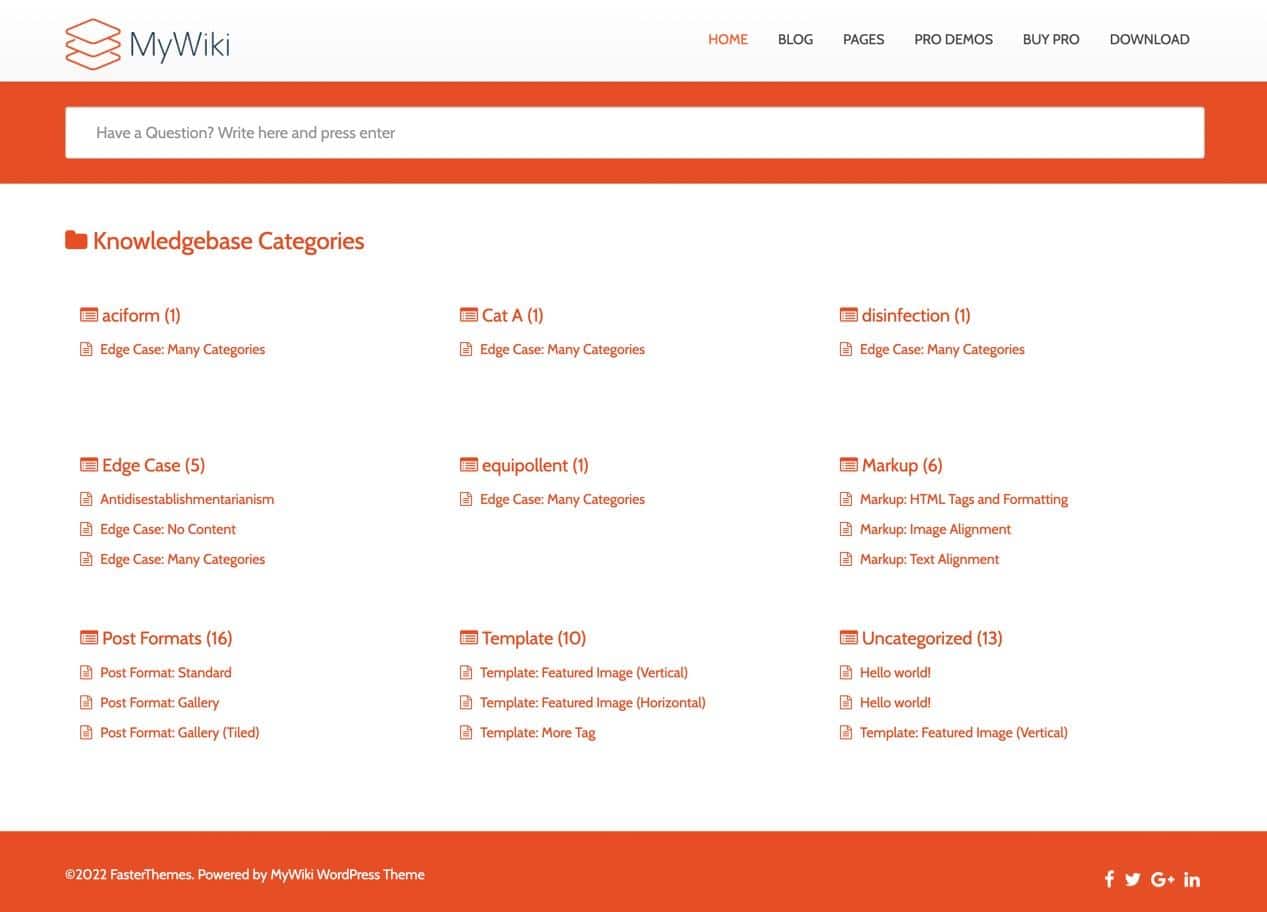
El tema MyWiki permite a los usuarios crear una wiki o base de conocimientos con características de diseño minimalistas. Es muy limpio y muy fácil de configurar en tu sitio de WordPress.
También tiene un área de búsqueda rápida que proporciona sugerencias a los usuarios y utiliza AJAX. El tema, totalmente responsivo, incluye opciones para importar demos y también para cambiar los colores en función de tu marca.
Características destacadas:
- Una página de inicio sencilla e intuitiva en la que el usuario ve todas las categorías y las subcategorías populares que hay debajo.
- Una barra de búsqueda AJAX para escribir una pregunta y mostrar los resultados.
- Una sección de blog y páginas para añadir barras laterales.
- Un control sencillo del pie de página con enlaces a las redes sociales.
- Soporte para una amplia gama de elementos de artículos como encabezados, citas en bloque, tablas, listas y fragmentos de código.
5. KnowledgeBase de InspiryThemes
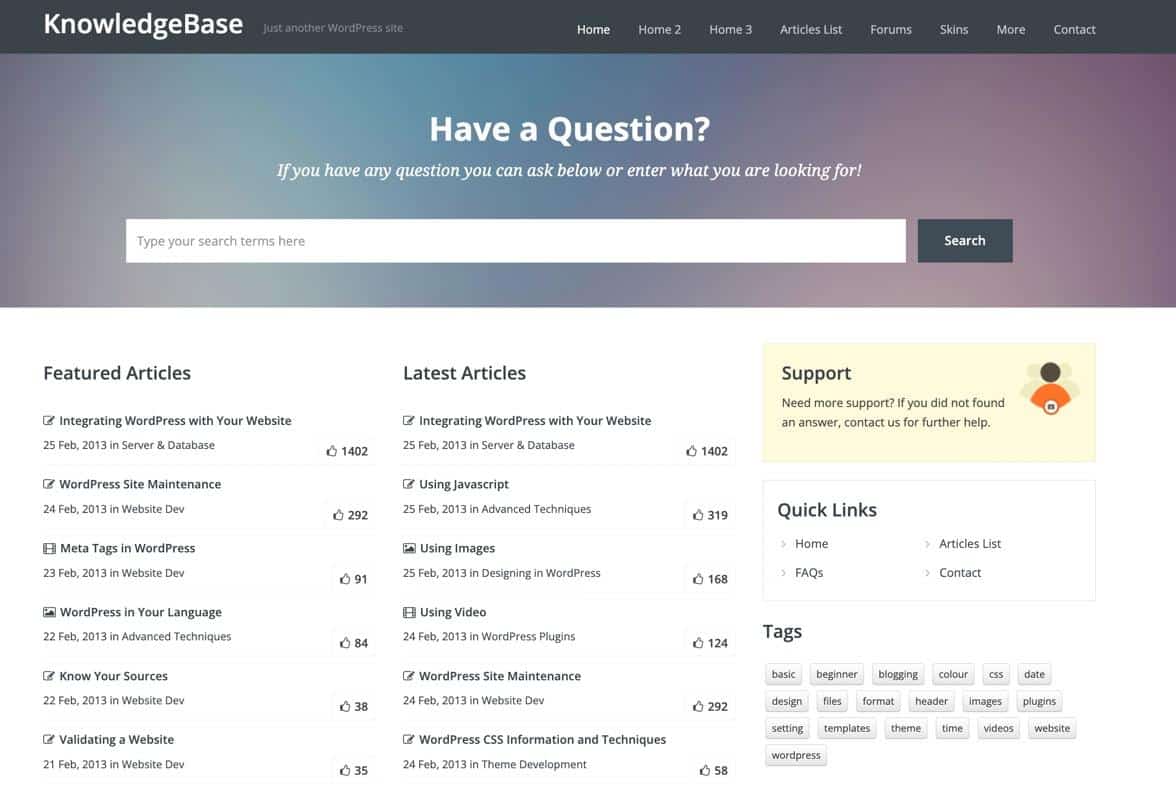
Este es un tema con estilo y funcionalidad integrados en uno. El moderno diseño viene con cuatro skins y con opciones de ampliar el tema. Nos gusta más para hacer una base de conocimientos de tecnología, pero cambiar el diseño puede servir para cualquier sector.
Características destacadas:
- Una gran barra de búsqueda con resultados controlados por AJAX.
- Un contador de «Me gusta» para enviar ciertos artículos a la parte superior de la lista.
- Cuatro skins de color para mejorar tu imagen de marca.
- Seis widgets personalizados para añadir cosas como los últimos artículos, artículos destacados, documentación de apoyo y enlaces rápidos.
- Una plantilla de página de ancho completo y la opción de crear una página de preguntas frecuentes.
- Tres plantillas de página de inicio con opciones para cambiar el diseño con shortcodes.
- Una integración con bbPress.
- Funciones de chat en directo cuando se integra con el plugin WP Live Chat.
6. HelpGuru
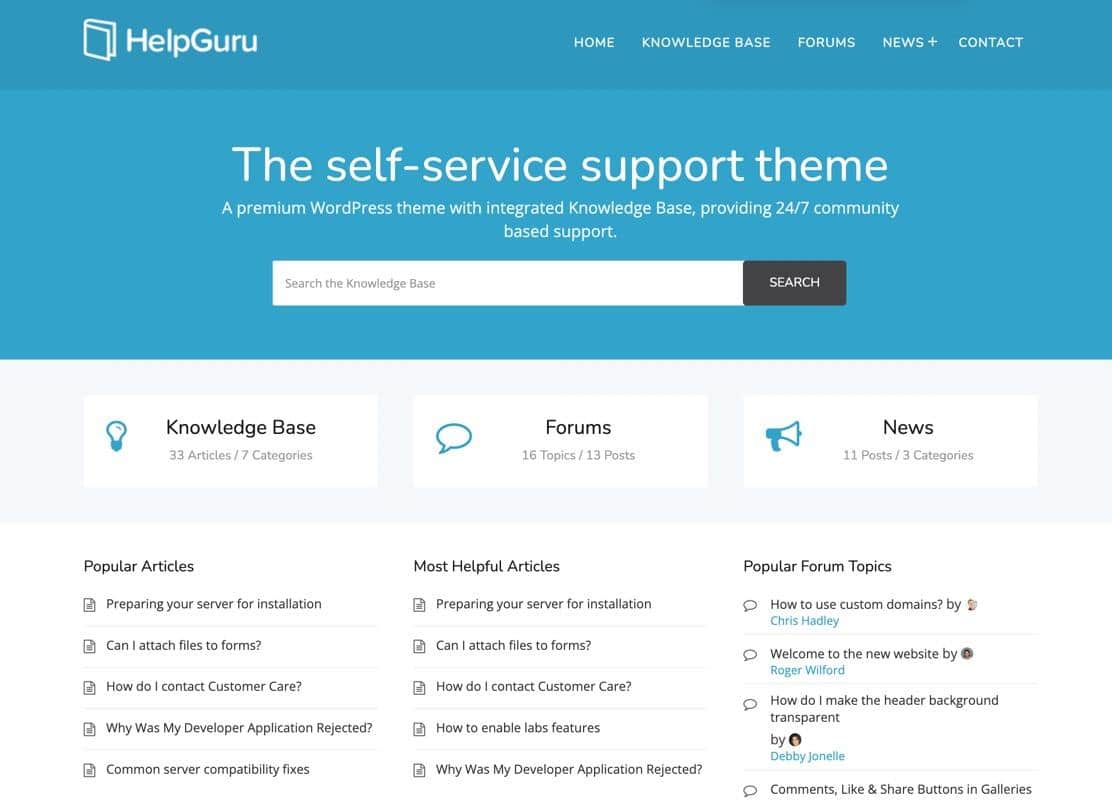
HelpGuru es un tema premium de base de conocimientos de autoservicio de HeroThemes, y funciona bien para crear un espacio centralizado para todos los recursos de atención al cliente, incluyendo botones, una base de conocimientos, un foro y un blog.
También cuenta con un completo menú de navegación, junto con una barra de búsqueda, una lista de artículos populares y un área de pie de página para mostrar información sobre tu marca, las últimas noticias y botones de redes sociales.
Características destacadas:
- Un campo de búsqueda AJAX en tiempo real que ofrece resultados a los usuarios en cuestión de segundos.
- Herramientas de feedback para todos los artículos, lo que te permite recopilar información sobre tus artículos de la base de conocimientos y ver qué piezas necesitan ser mejoradas.
- Ordenación de contenidos mediante arrastrar y soltar.
- Opciones para añadir archivos adjuntos descargables a los artículos.
- Tres widgets para destacar autores, artículos de la base de conocimientos y categorías en cualquier lugar de tu sitio.
- Opciones de personalización rápida para ajustar elementos como el color y los logotipos sin necesidad de complicarse con el código.
- Soporte de traducción y multilingüe.
7. Wikilogy
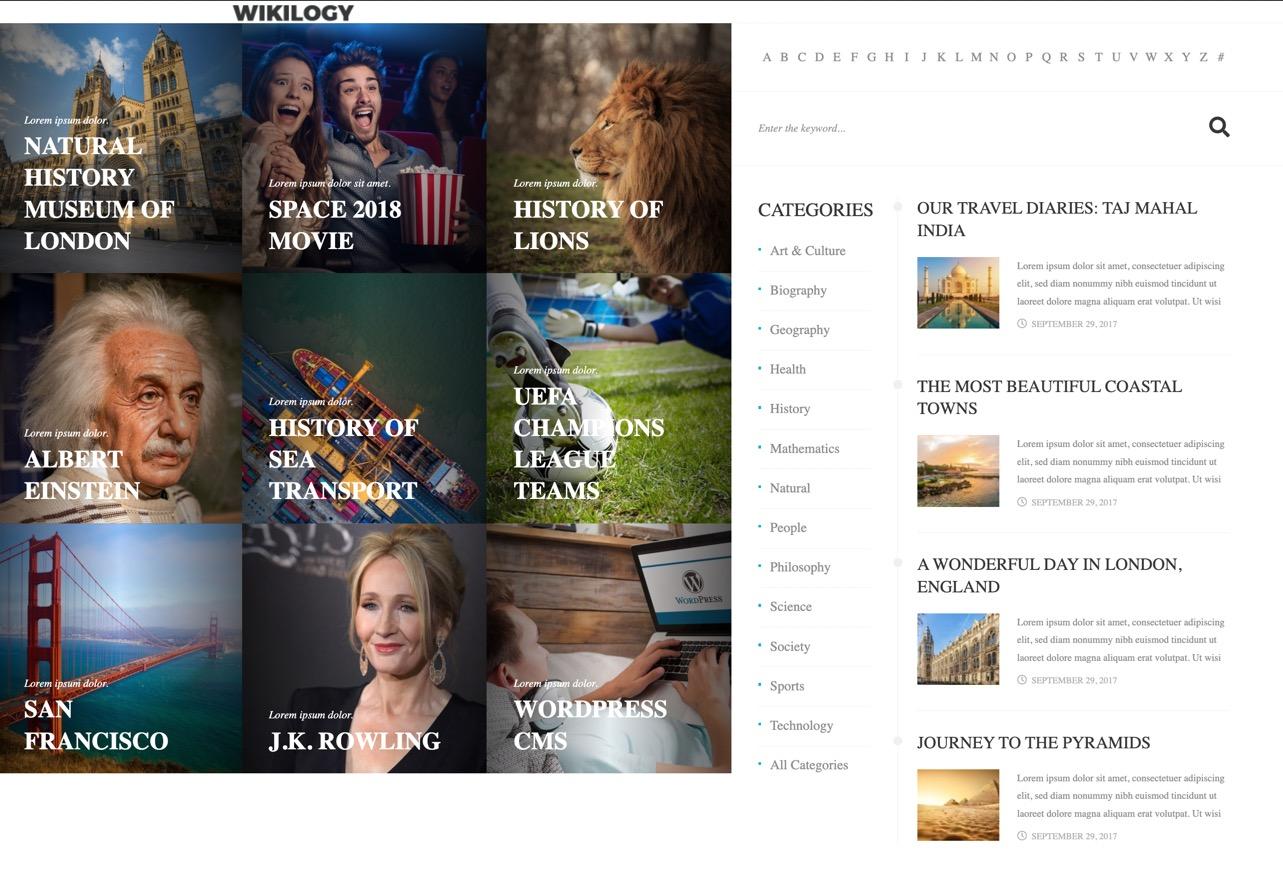
El tema Wikilogy permite a sus usuarios lanzar un wiki para el almacenamiento de información visual y escrita, similar a lo que se conseguiría con una enciclopedia online. El tema tiene múltiples diseños y funciona bien para crear un sitio wiki sobre cualquier tema, desde películas hasta tecnología.
Los usuarios reciben una interfaz visualmente centrada con grandes imágenes para los artículos y fondos multimedia que van detrás de tu barra de búsqueda.
Características destacadas:
- 8 diseños prediseñados para lanzar rápidamente un sitio web de wiki o enciclopedia.
- Tablas de contenido con campos ilimitados y soporte para imágenes, mapas, texto y más.
- Una barra de herramientas especial para ajustar y añadir elementos como fuentes, botones para compartir en redes sociales y comentarios.
- Un índice de contenidos para describir exactamente lo que hay en tu wiki. Es como un índice de contenidos con enlaces para guiar a los usuarios.
- Herramientas de organización de categorías con un número ilimitado de categorías padre e hijo.
- Una integración con WPBakery Page Builder para la funcionalidad de arrastrar y soltar mientras diseñas tu wiki.
- Ordenación alfabética del contenido.
- Listas de usuarios y autores.
- Un sistema de afiliación para mantener una comunidad detrás del wiki.
8. Knowledgepress de UnboundStudio
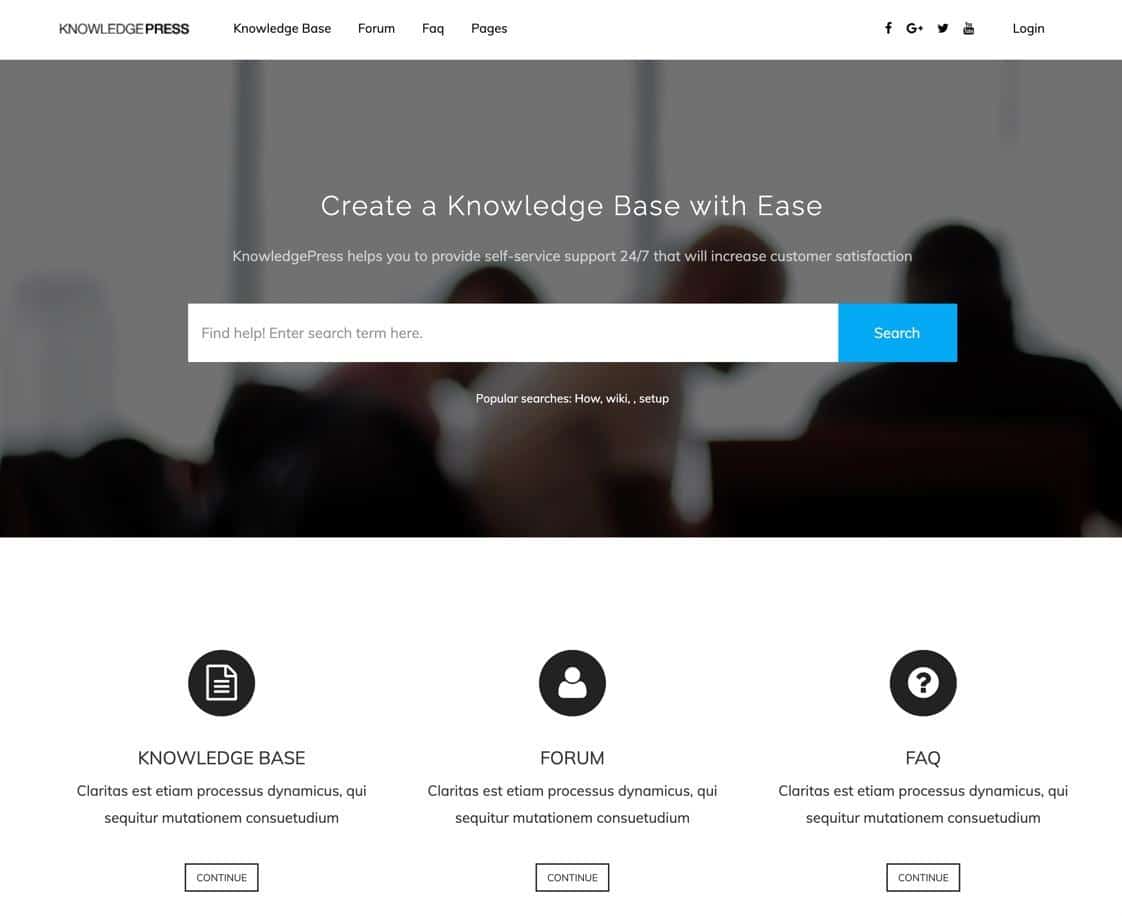
El tema Knowledgepress se vende en ThemeForest por un precio único, y te permite crear una página de base de conocimientos que enlaza con tutoriales, preguntas frecuentes, foros y mucho más.
Cada parte de la base de conocimientos es accesible a través de una barra de búsqueda, y obtienes filtros y un menú de navegación para añadir enlaces a todas las páginas, botones de redes sociales y un módulo de inicio de sesión.
El diseño es bastante genérico, por lo que puedes personalizarlo para satisfacer tus necesidades de marca, incluyendo opciones para cambiar los colores, añadir logotipos y ajustar el pie de página.
Características destacadas:
- Un compositor visual para arrastrar y soltar elementos mientras construyes tu sitio web de base de conocimientos.
- Reordenación de categorías y artículos para mejorar la gestión de contenidos.
- Un plugin de preguntas frecuentes con movimientos de acordeón para consolidar preguntas y respuestas.
- Una barra de búsqueda en tiempo real con numerosas funciones como un marcador de posición, navegación, widget de búsqueda en tiempo real y análisis de búsqueda.
- Votación pública o sólo para miembros, junto con la opción de restablecer el recuento de votos.
- Migas de pan para facilitar la navegación.
- Múltiples ajustes de personalización para añadir logotipos, favicons, bordes y CSS personalizado.
- Widgets para la búsqueda en en tiempo real, artículos recientes y listas de contenido popular basadas en las visitas, los votos o los comentarios.
- Plantillas de página para votaciones, entradas relacionadas, compartir en redes sociales, tabla de contenidos, etc.
9. IKnow
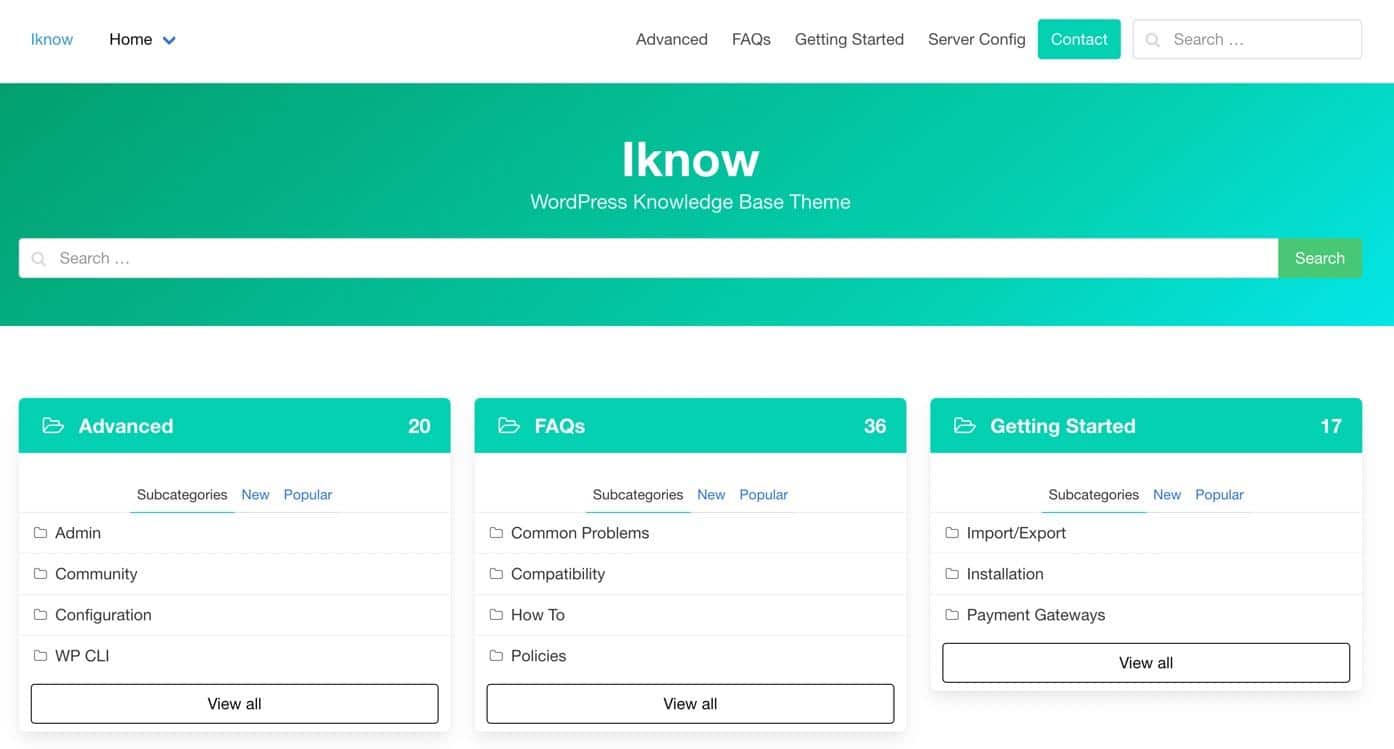
IKnow es un tema gratuito con un diseño minimalista para crear una base de conocimientos para todo tipo de empresas. Tienes un menú de sitio web estándar, un área para añadir un logotipo y una sección de cabecera para incorporar un mensaje a los clientes e incluir una barra de búsqueda.
Además, el tema ofrece categorías organizadas con enlaces a artículos y un recuento de cuántos artículos hay en cada sección.
Características destacadas:
- Ajustes para crear una wiki, un FAQ, un Helpdesk o una base de conocimientos.
- Iconos personalizados para añadir a cada módulo de categoría.
- Etiquetas y categorías para organizar una colección de artículos.
- Un sistema de clasificación de entradas para que los usuarios voten hacia arriba o hacia abajo.
- Migas de pan y un menú en la barra superior para una navegación rápida.
- Un widget personalizado para mostrar la navegación actual de una categoría, en cualquier lugar de tu sitio.
10. MyKnowledgeBase
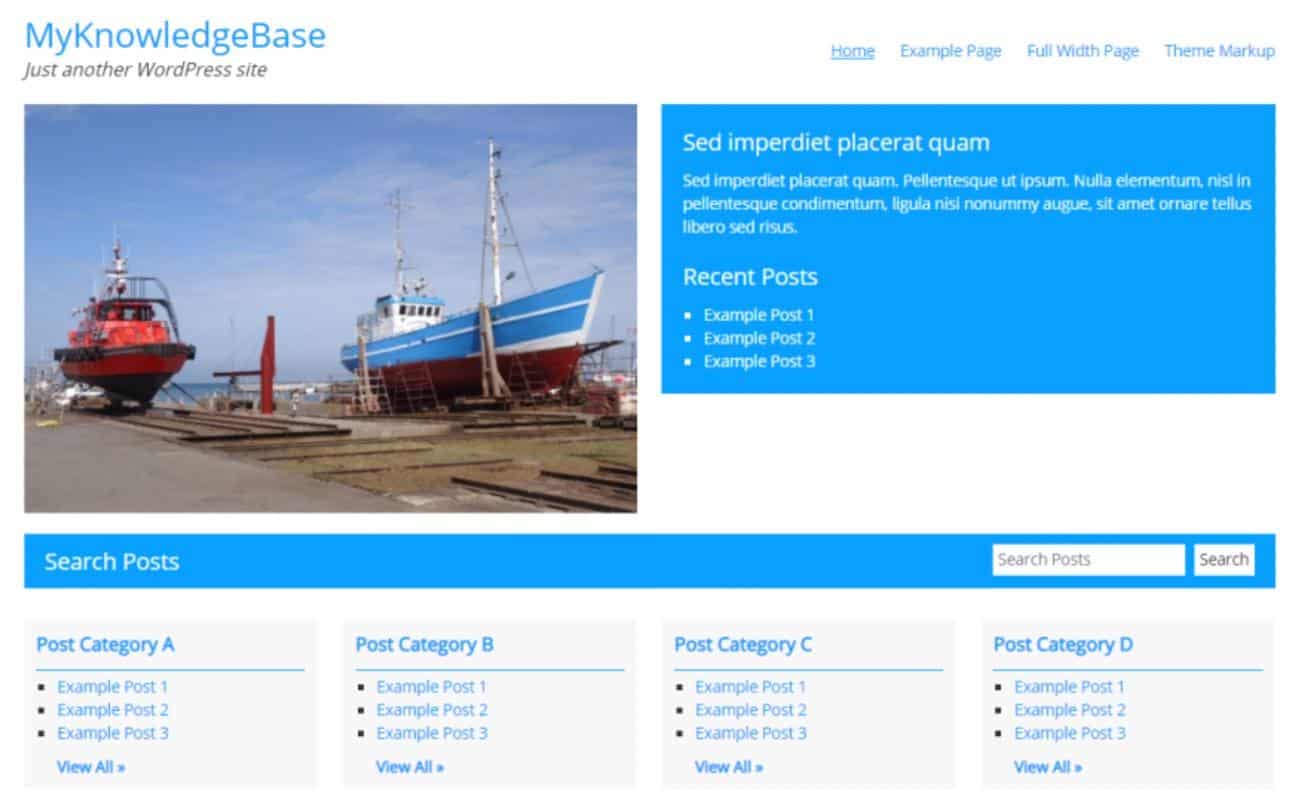
Puedes descargar el tema MyKnowledgebase de forma gratuita e instalarlo para crear un sitio web de wiki, base de conocimientos o biblioteca en WordPress.
Es una solución ligera con una rápida personalización de los colores y plantillas de post/páginas personalizadas. Nos gusta especialmente la plantilla de la página de preguntas frecuentes, sobre todo para tener una base de conocimientos y preguntas frecuentes en un sitio.
Características destacadas:
- Un menú de navegación completo para enlazar con varias páginas de tu sitio.
- Categorías organizadas en la página de inicio.
- Personalización de los colores.
- Una barra de búsqueda rápida y no intrusiva.
- Listados de todos los artículos dentro de cada categoría.
- Un módulo de bienvenida con widgets para explicar el sitio web y presentar una lista de artículos recientes.
- Soporte de imágenes para subir un banner de bienvenida.
- Fondo y cabeceras personalizados.
- Widgets de pie de página y múltiples columnas para una mayor navegación y un contenido fijo en todo el sitio.
los 10 Mejores Plugins de Wikis y Bases de Conocimiento de WordPress
Optar por un tema para ejecutar tu wiki o base de conocimientos de WordPress significa que debes crear un sitio web de WordPress completamente nuevo o cambiar el tema actual.
Eso está bien si estás construyendo un sitio nuevo pero, en algunas situaciones, no tienes ninguna razón, o deseo, de deshacerte de tu tema actual.
En ese caso, tu mejor opción es instalar un plugin wiki de WordPress, que mantiene el diseño del tema actual pero añade la funcionalidad de la wiki y la base de conocimientos a tu sitio.
Existen muchos plugins wiki para WordPress, pero aquí están los mejores:
1. BetterDocs
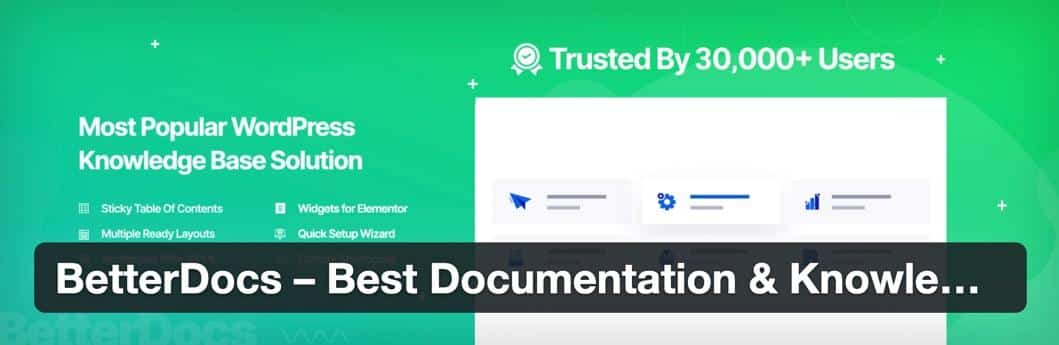
El plugin BetterDoc es uno de los mejores plugins para wikis de WordPress por muchas razones. En primer lugar, el plugin tiene un proceso de configuración rápido y abundante documentación en caso de que tengas preguntas.
Los desarrolladores son activos, y puedes encontrar respuestas a las preguntas en los foros. Además, el plugin activa instantáneamente un área de base de conocimientos en tu sitio web, y puedes elegir entre varios diseños demo para que se ajusten a tu marca.
Características destacadas:
- Diseños de plantillas prediseñadas para generar una página de aterrizaje que guíe a los usuarios a toda la documentación. Establece documentación de archivo y de una sola página con un solo clic.
- Opciones de tabla de contenidos.
- Shortcodes y constructores de páginas para eliminar la necesidad de trabajar con código.
- Funcionalidad de búsqueda en tiempo real para obtener resultados inmediatos.
- Vistas de cuadrícula y vistas de lista avanzadas para la documentación.
- Herramientas para gestionar múltiples bases de conocimiento desde un solo plugin.
- Control de roles para dar acceso específico a la documentación y a la edición.
- Analítica integrada para entender cómo se utiliza la wiki/base de conocimiento.
- Varios bloques de WordPress para cuadrículas de categorías, cajas de categorías y formularios de búsqueda.
2. Knowledge Base de WordPress por HeroThemes
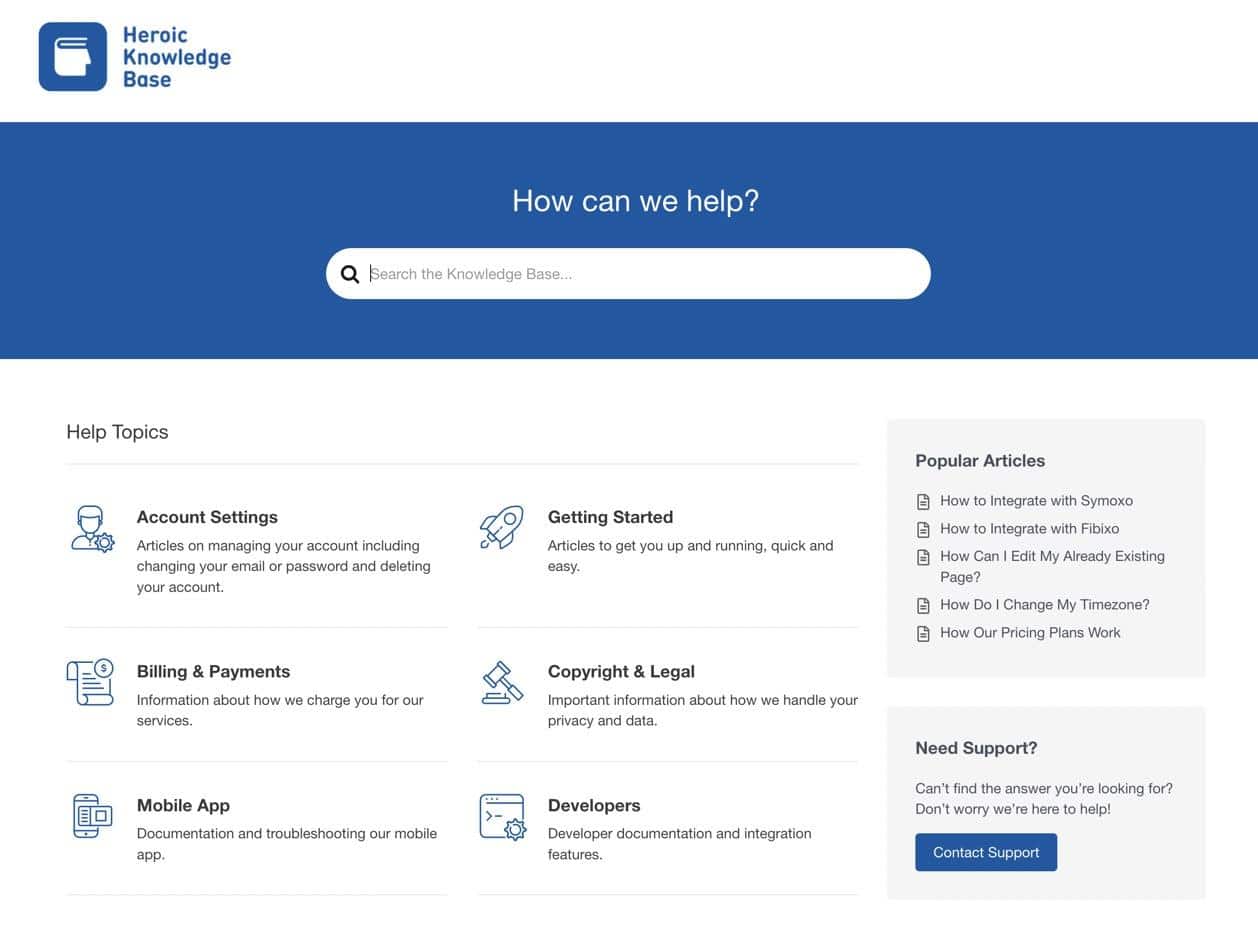
El plugin WordPress Knowledge Base de HeroThemes se presenta como un paquete sencillo para incluir un wiki de WordPress o una base de conocimientos en un sitio web existente. El plugin ofrece bonitos diseños y una interfaz moderna con una barra de búsqueda, organización de temas y navegación en la barra lateral.
El resultado es una base de conocimientos inteligente que acepta los comentarios de los usuarios, proporciona análisis y reúne un sinfín de elementos de navegación para una navegación intuitiva.
Características destacadas:
- Creación de artículos bonitos sin necesidad de programación.
- Personalización para cada contenido y la posibilidad de organizarlos en categorías con iconos y enlaces rápidos.
- Una barra de búsqueda con respuestas instantáneas relacionadas con las palabras clave escritas.
- Analítica con información sobre el total de búsquedas, las búsquedas fallidas y la eficacia de la búsqueda en la base de conocimientos.
- Botones de feedback para que los usuarios te digan si un artículo fue útil o no.
- Un asistente de ayuda en forma de chat que aparece en la esquina para sugerir determinados artículos en función del área del sitio.
- Demos para todo tipo de casos de uso, como ayuda para productos, documentación técnica, guías de usuario online y bases de conocimiento internas.
- Adjuntos de artículos y una tabla de contenidos incorporada.
3. Helpdesk de UnboundStudio
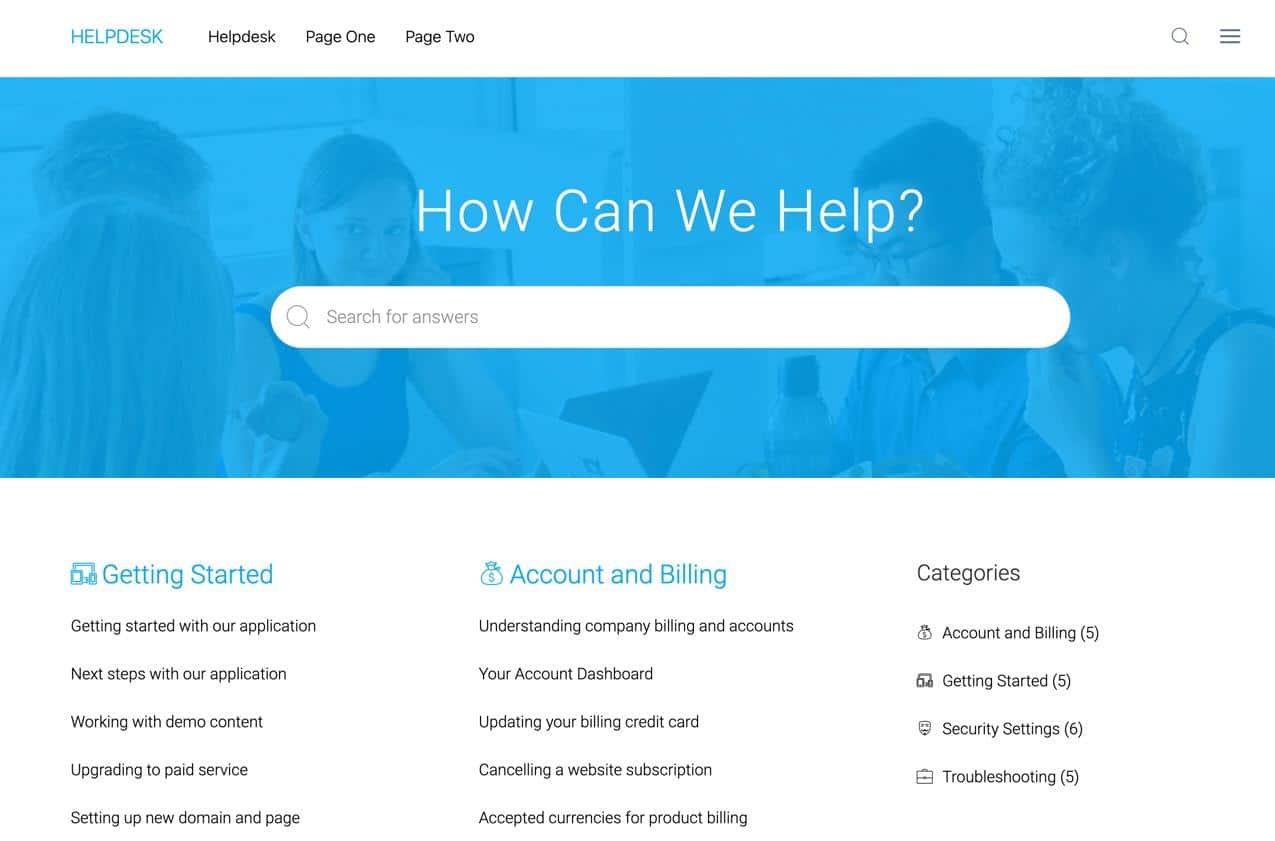
El plugin Knowledge Base de UnboundStudio ofrece tres demos con opciones de diseños de caja y de lista, junto con diseños de una o varias columnas.
También puedes elegir entre diferentes colores para crear una base de conocimientos elegante y moderna, con categorización y enlaces a todos los artículos de tu biblioteca.
Características destacadas:
- Una herramienta de arrastrar y soltar para reordenar los artículos y las categorías.
- Barras de desplazamiento y migas de pan personalizadas para mejorar la navegación.
- Archivos adjuntos de artículos.
- Varios bloques para el editor de bloques de WordPress.
- Búsqueda en tiempo real con marcadores de posición, botones ocultos, herramientas de colocación y una opción para desactivar completamente la búsqueda en tiempo real.
- Una página principal de la base de conocimientos con ajustes para el contenido de la página, columnas, barras laterales e iconos.
- Un sistema de votación para que el usuarios o los miembros voten sobre los artículos, junto con la posibilidad de establecer iconos de votación y restablecer o desactivar los votos.
- Widgets para mostrar listas de categorías y artículos en cualquier lugar de una wiki de WordPress.
- Un shortcode de lista de artículos.
4. Yada Wiki
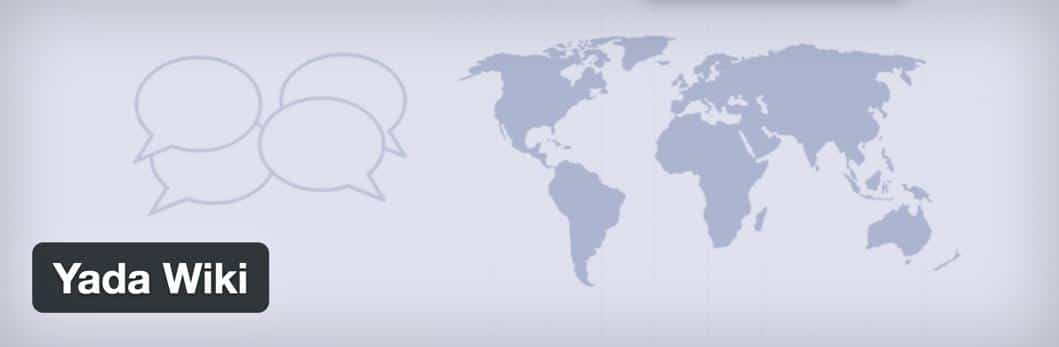
Yada Wiki es un plugin gratuito con un tipo de entrada de wiki de WordPress y ajustes para añadir etiquetas y categorías especiales sólo para el wiki. La mayor parte del plugin funciona con el editor estándar de WordPress, lo que lo hace intuitivo para todos los usuarios de WordPress, especialmente para los que disfrutan usando shortcodes.
Características destacadas:
- Un creador de páginas wiki y una herramienta para enlazar todas esas páginas en una sola wiki.
- Dos shortcodes para colocar botones wiki en cualquier lugar de tu sitio.
- Un botón para añadir un elemento wiki a cualquier página o entrada de tu sitio.
- Un generador de tablas de contenido con elementos de estilo.
- Un shortcode de categoría wiki.
- Una herramienta de salida del índice para presentar una cuadrícula de artículos en forma de tabla.
- Widgets de la barra lateral para el índice de contenidos y una lista de todos los artículos (o los de una categoría).
5. Knowledge Base de Echo Plugins
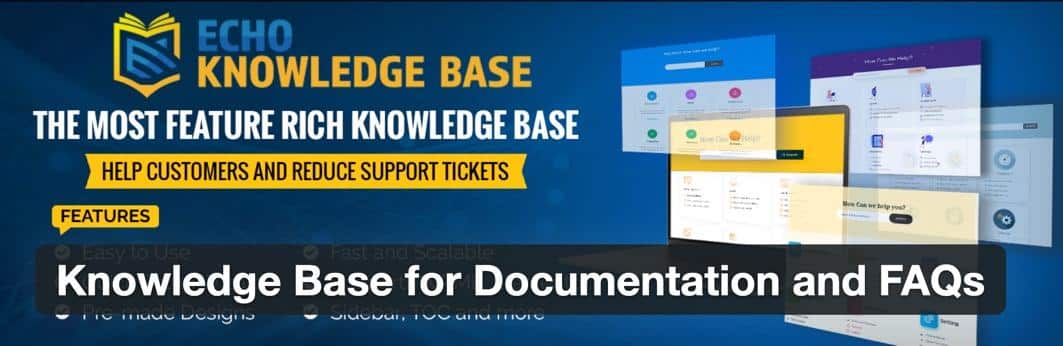
El plugin Knowledge Base es una creación de la gente de Echo Plugins, y ofrece un montón de diseños demo para empezar a crear un wiki de WordPress o una base de conocimientos en cuestión de segundos.
También puedes combinar los estilos con tu tema actual, todo ello sin tocar una línea de código. Hay una versión premium, pero lo esencial, como la barra de búsqueda y la documentación jerárquica, es gratuito.
Características destacadas:
- Plantillas demo y shortcodes para construir rápidamente el wiki.
- Una tabla de contenidos generada automáticamente.
- Elementos de navegación como botones de retroceso, migas de pan, comentarios y etiquetas.
- Varias herramientas de ordenación para listar artículos.
- Una estructura de organización jerárquica para los documentos, con cinco niveles.
- Organización de los documentos por servicio, producto o equipo.
- 26 plantillas diseñadas profesionalmente y ajustes para los diseños, colores y pestañas.
- Integraciones con algunos de los constructores de páginas más populares del mercado, como Elementor y Beaver Builder.
- Varios complementos premium para funcionalidades como permisos, artículos privados, barras laterales e importación de artículos.
6. BasePress

BasePress de codeSavory es un útil plugin para desarrollar sitios web de documentación como wikis y bases de conocimiento. Es una solución ideal para un centro de atención al cliente en cualquier sitio web, ya que puedes establecer la marca, organizar el contenido y utilizar plantillas, todo ello sin necesidad de tocar una línea de código.
Características destacadas:
- Gestión ilimitada de la base de conocimientos desde un panel de control.
- Organización de artículos por departamento, servicio, producto o el grupo que quieras.
- Respuestas dirigidas después de que los usuarios escriban algo en la barra de búsqueda.
- Mantiene un aspecto similar al que ya tienes en tu sitio web.
- Una página de entrada/aterrizaje prediseñada con una barra de búsqueda y los artículos más populares para que los usuarios empiecen.
- Jerarquías, secciones, descripciones e iconos ilimitados.
- Soporte de shortcode.
- Widgets para secciones y bases de conocimiento.
- Reordenación mediante arrastrar y soltar.
7. weDocs
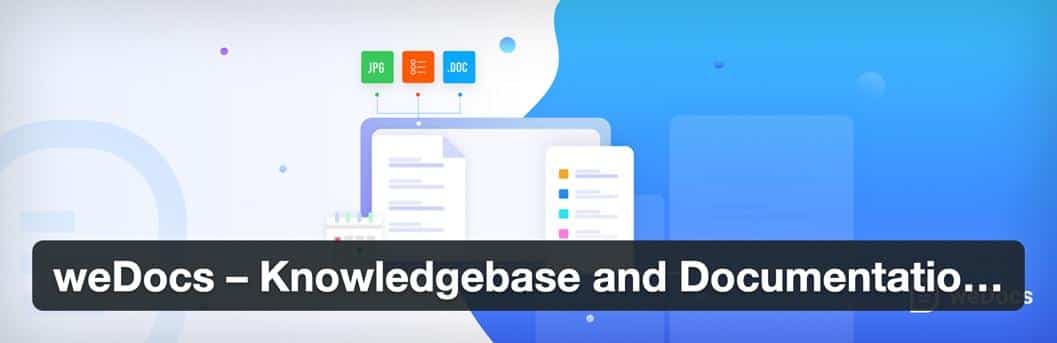
El plugin weDocs proporciona un generador de wikis gratuito para WordPress que permite organizar de forma atractiva toda la documentación de la base de conocimientos. Todos los documentos se alojan en WordPress, y puedes crear un número ilimitado de artículos con categorías y organización para cada uno.
El plugin weDocs muestra tu wiki en una página separada y se combina muy bien con el diseño actual del sitio.
Características destacadas:
- Creación rápida de documentación directamente en el panel de control de WordPress, utilizando el editor estándar de WordPress.
- Reordenación mediante arrastrar y soltar, junto con botones para eliminar, previsualizar y crear artículos.
- Organización intuitiva con el uso de categorías en las interfaces de backend y frontend.
- Un sistema de etiquetado.
- Un widget de búsqueda de documentos para añadir en cualquier barra lateral, pie de página o área de widgets personalizada.
- Herramientas de filtrado para buscar sólo en partes específicas de la base de conocimientos.
- Recuperar también documentos externos.
8. MinervaKB
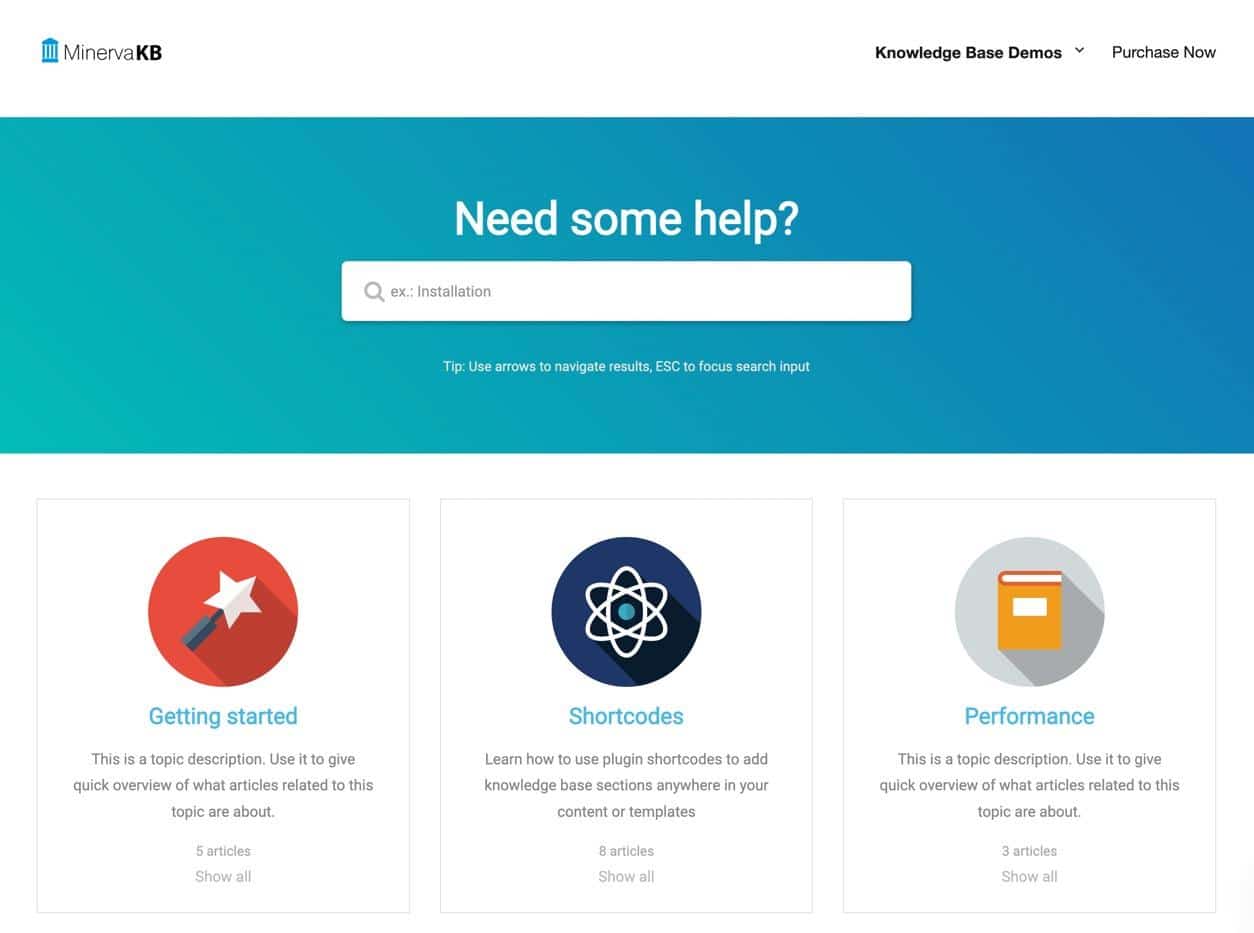
MinervaKB es un plugin premium con una gran cantidad de opciones para atender los tickets de soporte y ofrecer una funcionalidad de búsqueda en tiempo real en un sitio existente.
El plugin de wiki/base de conocimiento de WordPress viene listo para funcionar con un constructor de shortcodes y ajustes de feedback de artículos. También puedes restringir el contenido o abrirlo a todo el público.
Características destacadas:
- Búsqueda en tiempo real con respuestas a las preguntas de los usuarios en cuestión de segundos.
- Múltiples skins para adaptarse a tu sitio web y diseñar algo único.
- El etiquetado y la categorización de los artículos aparecen en los resultados de la búsqueda para una mayor comprensión de cada artículo.
- Más de 500 configuraciones inteligentes que van desde cómo funciona el sistema de clasificación hasta qué resultados de búsqueda aparecen.
- Integraciones con plugins populares como WPBakery, Elementor y Google Analytics.
- Restricción de acceso en la que puedes mostrar teasers del contenido o bloquearlo por completo.
- Una sección de preguntas frecuentes incorporada.
- Una tabla de contenidos generada rápidamente.
- Botones de «me gusta» y «no me gusta» para todos los artículos, y la posibilidad de desactivarlos.
- Soporte multisitio para ejecutar varios wikis de WordPress al mismo tiempo.
9. WP Glossary
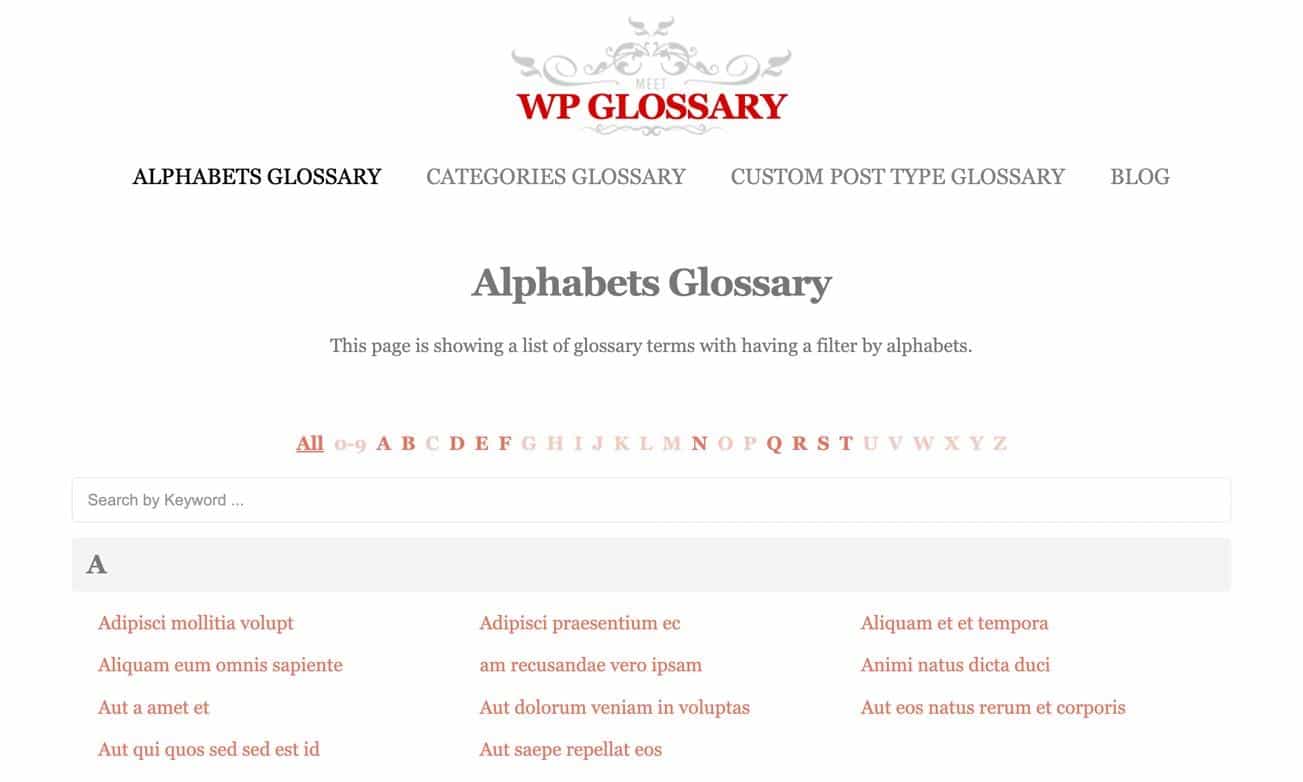
El plugin WP Glossary es una opción premium que ofrece una visión única de los wikis de WordPress. Esencialmente, puedes crear un glosario o diccionario que recopila una lista de tu documentación, lo que lo hace bastante similar a una wiki pero en un formato ligeramente diferente.
La wiki presenta los artículos en la página de inicio, y en la parte superior hay un menú alfabético. También hay una barra de búsqueda, muy parecida a la que verías en una wiki tradicional de WordPress.
Características destacadas:
- Funciones de búsqueda mejoradas en las que el plugin enlaza automáticamente las frases destacadas con el contenido relacionado.
- Soporte para un número ilimitado de artículos y términos de glosario.
- Búsqueda instantánea que muestra los resultados a medida que el usuario escribe.
- Shortcodes avanzados con opciones para mostrar los artículos del wiki en cualquier lugar. Puedes configurar los ajustes dentro de los shortcodes para ajustar los títulos, los diseños y las taxonomías.
- Estilos personalizados para editar todo, desde los botones hasta los colores y los títulos de los artículos.
- Soporte de CSS personalizado.
10. Very Simple Knowledge Base
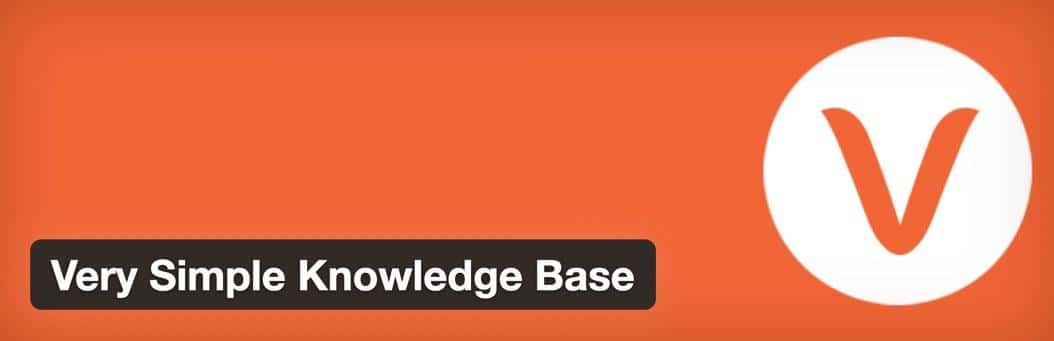
Considerado uno de los plugins más ligeros para crear un wiki o base de conocimientos en WordPress, el plugin Very Simple Knowledge Base cuenta con shortcodes rápidos para mostrar entradas y categorías.
Viene con un diseño básico para combinarlo como quieras con cualquier marca existente. Puedes organizar los artículos por categorías y presentar esas listas de categorías en la página de inicio del wiki.
Características destacadas:
- Ajustes para columnas, categorías y ordenación.
- Shortcodes con numerosos ajustes, como opciones para que sólo aparezcan determinadas categorías, etiquetas o artículos.
- Widgets con atributos para publicaciones por página y para ocultar artículos.
- Etiquetas de publicación y tipos de publicación personalizados.
Resumen
En este artículo, has aprendido cómo los wikis de WordPress sirven para almacenar grandes cantidades de información y, al mismo tiempo, dar a los usuarios acceso a esa información de forma organizada. También es importante recordar que las bases de conocimiento son simplemente diferentes tipos de wikis, que se utilizan a menudo para organizar el contenido para las empresas con usuarios que necesitan aprender sobre un producto o servicio, similar a un manual de usuario online.
También exploramos las ventajas de añadir una wiki de WordPress a tu sitio, como que son baratas, fáciles de mantener y una opción mucho más limpia para organizar el contenido en comparación con los servicios de almacenamiento online, las cadenas de correo electrónico, los foros e incluso los blogs.
En general, te recomendamos que tengas en cuenta estas ventajas y consideres seriamente si una wiki puede mejorar tu presencia online. También es conveniente que tengas en cuenta los principales elementos que componen una wiki cuando hagas tu investigación.
¿Tienes alguna pregunta sobre cómo añadir con éxito un wiki o una base de conocimientos de WordPress a tu sitio existente? ¿Y sobre cómo crear una desde cero? Si es así, deja un comentario en la sección de abajo.


